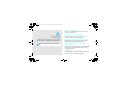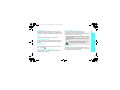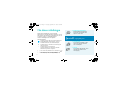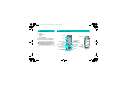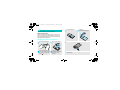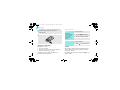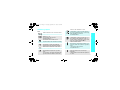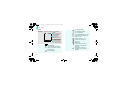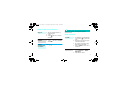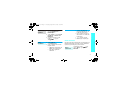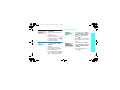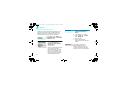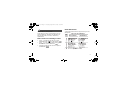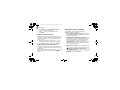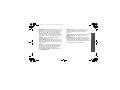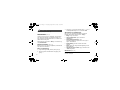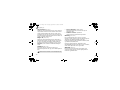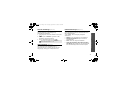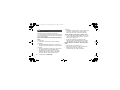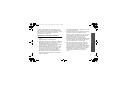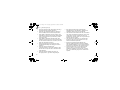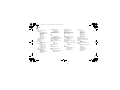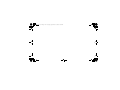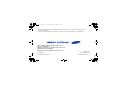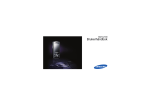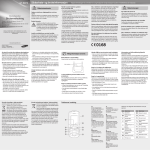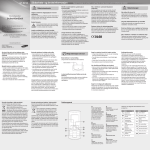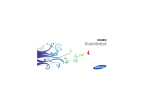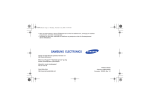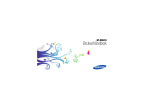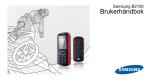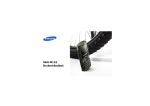Download Samsung SGH-D900I Bruksanvisning
Transcript
D900.book Page 2 Tuesday, September 5, 2006 5:50 PM SGH-D900 Brukerhåndbok D900.book Page 3 Tuesday, September 5, 2006 5:50 PM Kjør sikkert til enhver tid Bruk ikke en håndholdt telefon mens du kjører, parker kjøretøyet først. Viktige sikkerhetsregler Det kan være farlig eller ulovlig ikke å overholde dem. Slå telefonen av når du fyller bensin. Bruk ikke telefonen på bensinstasjoner eller i nærheten av bensin eller kjemikalier. Skru av telefonen når du befinner deg i et fly Mobiltelefoner kan skape interferens. Det er både farlig og ulovlig å bruke mobiltelefoner i fly. Skru telefonen av i nærheten av all slags medisinsk utstyr Sykehus og andre helseinstitusjoner bruker ofte utstyr som er følsomt overfor ekstern RF-energi. Følg de reglene som gjelder. Interferens Alle mobiltelefoner og trådløse telefoner er utsatt for interferens, som kan pårvirke dens ytelse. D900.book Page 1 Tuesday, September 5, 2006 5:50 PM Tilbehør og batterier Følg alltid regler som måtte gjelde der du ferdes, og slå alltid av mobiltelefonen der det er forbudt å bruke den eller der bruk kan medføre forstyrrelser eller fare. Bruk bare Samsung-godkjente batterier og ekstrautstyr, som for eksempel hodesett og PC-datakabler. Bruk av uautorisert tilbehør kan skade deg eller telefonen og kan være farlig. Væske Telefonen din er ikke vanntett. Hold den tørr. Bruk telefonen fornuftig Bruk telefonen bare i normal stilling (holdt mot øret). Unngå unødig kontakt med antennen når telefonen er slått på. Nødtelefoner Tast inn nødnummeret som gjelder der du befinner deg, og trykk . Hold små barn unna telefonen Viktige sikkerhetsregler Spesielle regler • Telefonen kan eksplodere hvis batteriet byttes ut med et batteri av feil type. • Kast brukte batterier i samsvar med lokale bestemmelser og lover. Å bruke hodesettet på svært høyt volum over lengre perioder kan føre til hørselsskade. Kvalifisert service Telefonen må bare repareres av kvalifisert personell. For mer detaljert sikkerhetsinformasjon, se "Helse- og sikkerhetsinformasjon" på side 106. Oppbevar telefonen og alle reservedeler og tilbehør utilgjengelig for små barn. 1 D900.book Page 2 Tuesday, September 5, 2006 5:50 PM Om denne veiledningen • Denne brukerveiledningen gir deg kompakt informasjon om hvordan du bruker telefonen. Hvis du raskt vil lære deg telefonens grunnfunksjoner, kan du se "Komme i gang" og "Spesialfunksjoner". I denne veiledningen vil du se følgende instruksjonsikoner: Forteller det at du må være ekstra oppmerksom på den påfølgende informasjonen, som kan omhandle sikkerhet eller telefonfunksjoner. → [ Forteller deg at du må trykke på navigasjonstastene for å bla til det aktuelle alternativet og deretter velge det. ] Viser til en tast på telefonen. For eksempel [ < > Viser til en myktast, der funksjonen vises på telefondisplayet. For eksempel <Meny> 2 Spesielle telefonfunksjoner • Musikkspiller Du kan spille musikkfiler i MP3format ved å bruke telefonen som musikkspiller. • Filleser Du kan åpne dokumenter i ulike formater på telefonen uten forvrengning. Forteller deg at du kan får mer informasjon på siden det vises til. ]. Kamera og videokamera Kameramodulen på telefonen kan brukes til å ta bilder eller spille inn video med. D900.book Page 3 Tuesday, September 5, 2006 5:50 PM • • • Stemmeklarhet Funksjonen Stemmeklarhet kan brukes til å øke volumet og klarheten til en innkommende samtale med, selv midt i en folkemengde. • MMS (Multimedia Messages Service) Med MMS kan du sende og motta MMSmeldinger med en kombinasjon av tekst, bilder video og lyd. Legg inn personlige bilder med foto-ID Se hvem som ringer deg når bildet av den som ringer deg vises. • E-post Send og motta e-post med bilde-, video- og lydvedlegg. Visittkort Du kan opprette visittkort med nummer og profil. Når du presenterer deg for andre, kan du bruke dette hendige elektroniske visittkortet. • Skrive ut via Bluetooth Du kan skrive ut bilder, meldinger og andre data direkte fra telefonen. • Java Kos deg med de medfølgende Java™-baserte spillene eller last ned nye spill. Spesielle telefonfunksjoner • Bluetooth Overføring av mediefiler og personlige data, samt tilkobling til andre enheter gjennom tellerskrittfri, trådløs Bluetoothteknologi. Du kan også bruke et Bluetooth stereo-hodesett til å lytte til musikk med stereolyd av høy kvalitet. 3 D900.book Page 4 Tuesday, September 5, 2006 5:50 PM Innhold Pakke ut 6 Sjekk at du har alle delene Telefonen 6 Taster, funksjoner og plassering Komme i gang 18 19 21 22 23 24 25 Skrive inn tekst 27 Modusene ABC, T9, Tall og Symbol De første skrittene for bruk av telefonen Samtalefunksjoner Klargjøre og lade opp telefonen ................................. 7 Slå på eller av ......................................................... 8 Tastatur og skjerm .................................................. 9 Bruke menyfunksjoner ............................................ 11 Konfigurere telefonen .............................................. 12 Ringe ut eller besvare samtaler ................................ 15 Avanserte samtalefunksjoner Spesialfunksjoner 4 7 Bruke Kontakter ..................................................... Sende meldinger .................................................... Lese meldinger....................................................... Bruke trådløs Bluetooth ........................................... Menyhurtigtaster .................................................... Se telefonskjermen på en TV.................................... Bruke et minnekort................................................. 15 Menyfunksjoner 29 34 Alle menyfunksjonene listet opp Løse problemer 104 Hjelp og personlige behov Begynn med kameraet, musikkspilleren og andre spesialfunksjoner Helse- og sikkerhetsinformasjon 106 Bruke kameraet...................................................... 15 Spille musikkfiler .................................................... 16 Bruke Internett ...................................................... 17 Indeks 113 D900.book Page 5 Tuesday, September 5, 2006 5:50 PM Oversikt over menyfunksjoner Menymodus aktiveres ved å trykke <Meny> i hvilemodus. 1 Samtaleliste s. 34 3 Applikasjoner s. 41 6 Mine filer s. 71 9 Innstillinger 1 2 3 4 5 6 7 s. 34 s. 34 s. 35 s. 35 s. 35 s. 35 s. 35 1 2 3 4 5 6 s. 41 s. 44 s. 45 s. 47 s. 49 s. 50 1 2 3 4 5 6 7 s. 71 s. 73 s. 74 s. 74 s. 75 s. 77 s. 77 1 Tid og dato s. 2 Telefon innstillinger s. 3 Display innstillinger s. 4 Lyd-innstillinger s. s. 5 Lysinnstillinger 6 Nettverks tjenester s. s. 7 Sikkerhet s. 8 Minnestatus 9 Slett alle innstillinger s. 10 VOD-innstillinger*** s. 11 Nøkkeladministrasjon s. Seneste kontakter Ubesvarte Utgående Innkommende Slett alle Samtaletid Anropskostnader* 2 Kontakter s. 36 1 Kontaktliste 2 Kontakter i Begrensede numre* 3 Opprett kontakt 4 Gruppe 5 Hurtigtast 6 Mitt visittkort 7 Eget nummer 8 Admin. 9 Tjenestenummer* s. 36 s. 37 s. 37 s. 38 s. 39 s. 39 s. 40 s. 40 s. 41 Musikkspiller Diktafon Bilderedigering Bluetooth JAVA SIM-AT* 4 WAP s. 51 1 2 3 4 5 6 s. 51 s. 52 s. 52 s. 52 s. 52 s. 54 Startside Bokmerker Angi URL Slett Cashe Profilinnstillinger Aktuell profil 5 Meldinger s. 54 1 2 3 4 5 6 7 s. 54 s. 57 s. 62 s. 63 s. 63 s. 70 s. 70 Opprett melding Mine meldinger Maler Slett alle Innstillinger Broadcastmeldinger Minnestatus Bilder Videoer Musikk Lyder Andre filer Minnekort** Minnestatus 7 Kalender s. 78 1 2 3 4 5 6 7 8 s. 78 s. 79 s. 82 s. 83 s. 83 s. 83 s. 84 s. 84 Alarm Kalender Memo Verdensur Kalkulator Omregner Timer Stoppeklokke 8 Kamera s. 85 1 2 3 4 s. 85 s. 88 s. 91 s. 91 Ta bilde Videoopptak Gå til Mine bilder Gå til Mine videoklipp s. 92 92 92 95 96 97 98 100 102 103 103 103 * Vises bare hvis tjenesten støttes av SIM-kortet. ** Vises kun hvis et minnekort er satt inn i telefonen. *** Vises bare hvis tjenesten støttes av mobiloperatøren. 5 D900.book Page 6 Tuesday, September 5, 2006 5:50 PM Pakke ut Sjekk at du har alle delene • Telefon • Reiselader • Batteri • Brukerhåndbok Diverse ekstrautstyr er tilgjengelig hos din lokale Samsung-forhandler. Utstyret som leveres med telefonen og ekstrautstyret hos Samsungforhandleren kan variere avhengig av land eller mobiloperatør. Telefonen Taster, funksjoner og plassering Høytaler Kameralinse Skjerm Åpne nettleser/ Bekreft Volumtaster Venstre funksjonstast Ringetast Alfanumeriske taster Minnekortspor Taster for spesialfunksjoner 6 Navigasjonstaster (Opp/Ned/ Venstre/Høyre) Høyre funksjonstast Slå på og av / Avslutt meny Slettetast Mikrofon Kamera tast Plugg til hodetelefon/ lader D900.book Page 7 Tuesday, September 5, 2006 5:50 PM Komme i gang Sett på batteriet. De første skrittene for bruk av telefonen Sett på batteridekselet igjen. SIM-kortinformasjon Når du abonnerer på mobiltjenester, mottar du et SIM-kort (Subscriber Identity Module) som lagrer abonnementsinformasjon som f.eks. PIN-kode og tilgjengelige ekstratjenester. Klargjøre og lade opp telefonen Fjern batteridekselet. Hvis telefonen allerede er på, må du først skru den av ved å trykke og holde inne [ ]. Sett inn SIM-kortet. Pass på at de gullfargede kontaktene på kortet vender nedover. Koble reiseladeren til telefonen. Koble laderen inn i en vanlig stikkontakt med vekselstrøm. 7 D900.book Page 8 Tuesday, September 5, 2006 5:50 PM Komme i gang Når telefonen er ladet helt opp (batteri-ikonet slutter å blinke), kobler du laderen fra stikkontakten. Fjern laderen fra telefonen. Slå på eller av Slå på 1. Åpne telefonen. Slå ikke på telefonen på steder eller i situasjoner der bruk av mobiltelefon er forbudt. 2. Trykk på [ ] og hold den inne for å skru på telefonen. Slå av 1. Åpne telefonen. 3. Tast om nødvendig inn PINkoden og trykk <OK>. 2. Trykk [ ] og hold den inne. Indikator for svakt batteri 8 Når batteriet er svakt: • høres en varseltone, • skjermen viser en melding om svakt batteri og • ikonet for tomt batteri blinker. Tastelås Hvis batteriet blir for svakt, slås telefonen av automatisk. Lad opp batteriet. Du kan låse opp tastaturet ved å trykke <Frigjør> og deretter <OK>. Når du lukker telefonen, låser tastelåsfunksjonen de utsatte tastene, slik at ingenting skjer hvis tastene trykkes ned utilsiktet. D900.book Page 9 Tuesday, September 5, 2006 5:50 PM Tastatur og skjerm Tast I hvilemodus: åpner menyalternativer direkte.s. 93 I menymodus: blar gjennom menyalternativene. I hvilemodus: åpner WAP-leseren. I menymodus: velger det uthevede menyalternativet eller bekrefter inntasting. Taster inn spesialtegn. I hvilemodus: trykk inn og hold nede [ ] for å aktivere eller deaktivere Lydløs modus. Trykk og hold nede [ ] hvis du vil legge inn en pause mellom tallene. Sletter tegn fra skjermen og det valgte objektet i et program. Justerer telefonvolumet. I hvilemodus med telefonen åpen: justerer tastevolumet. Med telefonen lukket: skrur skjermen på når den trykkes inn og holdes nede. I menymodus: blar gjennom menyalternativene. Avslutter en samtale. Skrur telefonen av eller på når den trykkes inn og holdes nede. I menymodus: annullerer inntastede data og setter telefonen tilbake i hvilemodus. I hvilemodus, åpner Kamera-menyen. Trykk og hold den inne for å skru på kameraet. I kameramodus: tar et bilde eller spiller inn en video. Ringer ut eller besvarer en samtale. I hvilemodus: henter siste utgående, innkommende eller ubesvarte samtaler. Komme i gang Utfører funksjonen som vises på nederste linje av skjermen. Taster inn tall, bokstaver og noen spesialtegn. I hvilemodus: trykk inn og hold nede [1] for å ringe mobilsvarserveren. Trykk inn og hold nede [0] hvis du vil slå utenlandsprefikset. 9 D900.book Page 10 Tuesday, September 5, 2006 5:50 PM Komme i gang Skjerm Inndeling Ny talepostmelding Skjermen består av tre områder. Meny Ikoner* Kontakter Ny e-postmelding Tekst og grafikk viser meldinger, instruksjoner og informasjon du taster inn. Funksjonen Viderekobling er aktivs. 98 Funksjonsindikatorer for funksjonstaster viser hvilke funksjoner som for tiden er tildelt de to funksjonstastene. Signalstyrke Samtale pågår Ingen dekning. Du kan ikke ringe ut eller motta samtaler Alarm aktivert Ny tekstmelding 10 Ny multimediemelding Ikoner viser forskjellige ikoner. En av meldingsboksene er full Bluetooth aktivs. 47 Synkronisert med en PC GPRS-nett EDGE-nett Hjemmesonen, hvis du er registrert for den aktuelle tjenesten Kontorsonen, hvis du er registrert for den aktuelle tjenesten D900.book Page 11 Tuesday, September 5, 2006 5:50 PM Musikkavspilling pågår Musikkavspilling på pause Lydløs modus (Lydløs)s. 14 Minnekort satt inn Varslingstypes. 96 • Ingen: Melodi • : Vibrasjon • : Melodi og vibrasjon • : Vibrasjon, deretter melodi • : Melodi, deretter vibrasjon Batterinivå Bruk av funksjonstastene Funksjonstastenes roller varierer avhengig av hvilken funksjon du bruker. Den nederste linjen på skjermen viser hvilken rolle de har for øyeblikket. Velg Trykk på venstre funksjonstast hvis du vil velge det uthevede alternativet. Komme i gang Lydløs modus (Vibrasjon) s. 14 Bruke menyfunksjoner Tilbake Trykk på høyre funksjonstast hvis du vil gå tilbake til forrige menynivå. * Ikonene som vises på skjermen kan variere avhengig av land eller mobiloperatør. 11 D900.book Page 12 Tuesday, September 5, 2006 5:50 PM Komme i gang Velge et alternativ 1. Trykk på ønsket funksjonstast. 2. Gå til neste eller forrige alternativ ved å trykke på navigasjonstastene. 3. Trykk <Velg> eller [ ] for å bekrefte funksjonen som vises eller alternativet som er uthevet. 4. Hvis du vil avslutte, kan du bruke en av følgende metoder: • Trykk <Tilbake> hvis du vil opp ett nivå. • Trykk [ ] for å gå tilbake til hvilemodus. Bruk av snarveier 12 Trykk talltasten som tilsvarer alternativet du ønsker. Konfigurere telefonen Menyspråk 1. I hvilemodus, trykk <Meny> og velg Innstillinger → Telefon innstillinger → Språk. 2. Velg et språk. Ringetone 1. I hvilemodus, trykk <Meny> og velg Innstillinger → Lydinnstillinger → Ringetone → Ringetone. 2. Velg en ringetonekategori. 3. Velg en ringetone. 4. Trykk <Lagre>. D900.book Page 13 Tuesday, September 5, 2006 5:50 PM 1. I hvilemodus, trykk <Meny> og velg Innstillinger → Telefon innstillinger → Snarveier. 2. Velg en bildekategori. 2. Velg en tast. 3. Velg et bilde. 3. Velg en meny som skal tilordnes tasten. 4. Trykk <Lagre>. Menystil Menysnarveier Du kan stille inn [Venstre], [Høyre] og [Ned] til å fungere som snarveier til favorittmenyene dine. Komme i gang Bakgrunnsbilde Du kan stille inn et bakgrunnsbilde for hvilemodus for hvileskjermen. 1. I hvilemodus, trykk <Meny> og velg Innstillinger → Display innstillinger → Bakgrunnsbilde → Normal → Bakgrunnsbilde. Du kan endre visningsstil for hovedmenyskjermen. 1. I hvilemodus, trykk <Meny> og velg Innstillinger → Display innstillinger → Hovedmenystil. 2. Velg stilen du ønsker. 13 D900.book Page 14 Tuesday, September 5, 2006 5:50 PM Komme i gang Min menymodus Du kan konfigurere en meny med dine egne favorittmenyer. Slik konfigurerer du Min meny: 1. I hvilemodus, trykk <Meny> og velg Innstillinger → Telefon innstillinger → Min meny. 2. Velg en oppføring. 3. Velg en meny for oppføringen. Slik åpner du objekter i Min meny: 1. I hvilemodus, trykk [Opp]. 2. Bla til et objekt. 3. Trykk [ Lydløs modus 14 ]. Du kan bytte til Lydløs modus hvis du vil unngå å forstyrre andre. Trykk [ ] og hold den inne i hvilemodus. Telefonlås Du kan beskytte telefonen mot uautorisert bruk med et telefonpassord. Telefonen ber om passordet når du slår den på. 1. I hvilemodus, trykk <Meny> og velg Innstillinger → Sikkerhet → Endre passord. 2. Tast inn standardpassordet, 00000000, og trykk <OK>. 3. Tast inn et nytt passord på 4 til 8 sifre og trykk <OK>. 4. Tast inn det nye passordet igjen og trykk <OK>. 5. Velg Telefonlås. 6. Velg Aktiver. 7. Tast inn passordet og trykk <OK>. D900.book Page 15 Tuesday, September 5, 2006 5:50 PM Ringe ut eller besvare samtaler Ringe ut Spesialfunksjoner 1. Tast inn retningsnummer og telefonnummer. Begynn med kameraet, musikkspilleren og andre spesialfunksjoner 2. Trykk [ Bruke kameraet ]. 3. Trykk [ ] når du vil avslutte samtalen. Besvare en samtale Justere volumet under en samtale 1. Når telefonen ringer, trykk [ Ta bilder ]. 1. I hvilemodus, skru på kameraet ved å trykke [ ] og holde den nede. 2. Trykk [ ] når du vil avslutte samtalen. 2. Rett linsen mot motivet og gjør eventuelle justeringer. Trykk [ / ]. 3. Ta et bilde ved å trykke [ Bildet lagres automatisk. ]. 4. Trykk <Tilbake> hvis du vil ta et bilde til. Se på et bilde 1. I hvilemodus, trykk <Meny> og velg Mine filer → Bilder → Mitt album. 2. Velg bildet du ønsker. 15 D900.book Page 16 Tuesday, September 5, 2006 5:50 PM Spesialfunksjoner Ta opp video 1. I hvilemodus, skru på kameraet ved å trykke [ ] og holde den nede. 2. Bytt til videomodus ved å trykke [1]. 3. Start opptaket med [ ]. 4. Avslutt opptaket med < >. Videoklippet lagres automatisk. 5. Trykk < > hvis du vil ta opp en video til. Spille av en video 1. I hvilemodus, trykk <Meny> og velg Mine filer → Videoer → Mine videoklipp. 2. Velg videoklippet du ønsker. 16 Spille musikkfiler Kopiere musikkfiler til telefonen Bruk disse metodene: • Nedlasting via trådløst Internetts. 51 • Nedlasting fra en datamaskin gjennom Samsung PC Studio Hjelpefil for Samsung PC Studio • Mottak via Bluetooths. 49 • Kopiere filer til et minnekort og sette kortet inn i telefonen s. 25 D900.book Page 17 Tuesday, September 5, 2006 5:50 PM Opprette en spilleliste • 2. Trykk <Valg> og velg Legg til musikk fra → Telefon eller Minnekort. • 3. Velg filene du ønsker ved å trykke [ ], og trykk <Legg til>. Spille musikkfiler ] på 1. Trykk [ musikkskjermbildet. 2. Under avspilling kan du bruke følgende taster: • : setter avspillingen på pause eller fortsetter den. • Opp: åpner gjeldende albumliste. • • Venstre: går tilbake til forrige fil. Går bakover i en fil når den holdes nede. Høyre: hopper til neste fil. Går fremover i en fil når den holdes nede. / : justerer volumet. Ned: stopper avspillingen. Spesialfunksjoner 1. I hvilemodus, trykk <Meny> og velg Applikasjoner → Musikkspiller. Bruke Internett Med den innebygde nettleseren får du enkelt tilgang til trådløst Internett der du kan få en rekke oppdaterte tjenester og informasjon og laste ned filer. Starte nettleseren I hvilemodus, trykk [ ], eller trykk <Meny> og velg WAP → Startside. 17 D900.book Page 18 Tuesday, September 5, 2006 5:50 PM Spesialfunksjoner Navigere på nettet • • • • • Bla deg gjennom objekter i WAP-leseren med [Opp] eller [Ned]. Trykk < > eller [ ] hvis du vil velge et objekt. Du kan gå tilbake til forrige side med <Tilbake> eller [C]. Hold nede [C] hvis du vil tilbake til startsiden. Hvis du vil åpne alternativer for nettleseren, velg eller trykk [ ]. 18 I telefonminnet: 1. I hvilemodus, tast inn et telefonnummer og trykk [ 2. Velg Telefon → Ny → en nummertype. På SIM-kortet: 1. I hvilemodus, tast inn et telefonnummer og trykk [ 2. Velg SIM → Ny. 3. Skriv inn et navn. 4. Lagre oppføringen med ]. <Lagre> eller [ Bruke Kontakter Legge til en oppføring 3. Spesifiser kontaktinformasjon: Fornavn, Etternavn, Mobil, Hjem, Kontor, Faks, Andre, E-post, Bilde-ID, Ringetone, Gruppe, Fødselsdag og Merknader. 4. Lagre oppføringen med ]. <Lagre> eller [ ]. ]. D900.book Page 19 Tuesday, September 5, 2006 5:50 PM Finne en oppføring Sende meldinger 1. I hvilemodus, trykk <Kontakter>. 3. Velg en oppføring. 4. Bla til et nummer og trykk [ for å slå et nummer, eller [ hvis du skal redigere kontaktinformasjonen. Lage og sende visittkort ] ] 1. I hvilemodus: trykk <Meny> og velg Kontakter → Mitt visittkort. 2. Spesifiser kontaktinformasjonen din. 3. Trykk <Valg> og velg Lagre for å lagre visittkortet. 1. I hvilemodus, trykk <Meny> og velg Meldinger → Opprett melding → Tekstmelding. Spesialfunksjoner Sende en tekstmelding (SMS) 2. Tast inn de første bokstavene av navnet. 2. Tast inn meldingsteksten og trykk [ ]. 3. Oppgi numrene du vil sende til. 4. Send meldingen ved å trykke [ ]. Sende en multimediamelding (MMS) 1. I hvilemodus, trykk <Meny> og velg Meldinger → Opprett melding → MMS-melding. 2. Velg Emne. 3. Tast inn meldingsemnet og ]. trykk [ 4. Du kan sende visittkortet ved å trykke <Valg> og velge Send via → en forsendelsesmetode. 19 D900.book Page 20 Tuesday, September 5, 2006 5:50 PM Spesialfunksjoner 4. Velg Bilde eller video eller Sende en Musikk eller lyd. multimediamelding (MMS) 5. For Bilde eller video, velg Legg til bilde eller Legg til (fortsatt) video, og legg til et bilde eller et videoklipp. For Musikk eller lyd, velg Legg til musikk eller Legg til lyd, og legg til en musikkfil eller et lydklipp. 6. Velg Tekst. 7. Tast inn meldingsteksten og trykk [ ]. 8. Trykk <Valg> og velg Send. 9. Tast inn numrene eller e-postadressene du vil sende til. 10. Send meldingen ved å trykke [ ]. 20 Sende en e-post 1. I hvilemodus, trykk <Meny> og velg Meldinger → Opprett melding → E-post. 2. Velg Emne. 3. Tast inn e-postemnet og trykk [ ]. 4. Velg Melding. 5. Tast inn e-postteksten og trykk [ ]. 6. Velg Filvedlegg. 7. Legg til bilder, videoklipp, lydfiler, musikkfiler eller dokumentfiler. 8. Trykk <Valg> og velg Send. 9. Oppgi e-postadresser. 10. Send e-posten ved å trykke [ ]. D900.book Page 21 Tuesday, September 5, 2006 5:50 PM Lese meldinger Fra innboksen: 1. I hvilemodus, trykk <Meny> og velg Meldinger → Mine meldinger → Innboks. Når du får et meldingsvarsel: 1. Trykk <Se på>. 2. Velg meldingen i innboksen. 2. Velg MMS-meldingen ( Fra innboksen: 1. I hvilemodus, trykk <Meny> og velg Meldinger → Mine meldinger → Innboks. 2. Velg tekstmeldingen ( Se en multimediamelding ). Når du får et meldingsvarsel: 1. Trykk <Se på>. 2. Velg meldingen i innboksen. Lese en e-postmelding Spesialfunksjoner Lese en tekstmelding ). 1. I hvilemodus, trykk <Meny> og velg Meldinger → Mine meldinger → E-post innboks. 2. Velg Kontroller ny E-post. 3. Velg en e-post eller topptekst. 4. Hvis du valgte en topptekst, trykk <Valg>, og velg Hent for å se e-postteksten. 21 D900.book Page 22 Tuesday, September 5, 2006 5:50 PM Spesialfunksjoner Bruke trådløs Bluetooth Telefonen er utstyrt med Bluetooth-teknologi, som gjør det mulig å koble telefonen trådløst til andre Bluetooth-enheter og utveksle data mellom dem, bruke handsfree-sett eller fjernstyre telefonen. Skru på Bluetooth Søke etter og koble sammen med en Bluetoothenhet 22 Sende data 2. Velg objektet du vil sende. 3. Trykk <Valg> og velg Send via → Bluetooth. I hvilemodus, trykk <Meny> og velg Applikasjoner → Bluetooth → Aktivere → På. 1. I hvilemodus, trykk <Meny> og velg Applikasjoner → Bluetooth → Mine enheter → Søk ny enhet. 2. Velg en enhet. 3. Tast inn en Bluetooth PIN-kode eller den andre enhetens Bluetooth PIN-kode, hvis den har det, og trykk <OK>. Når eieren av den andre enheten taster inn den samme koden, er sammenkoblingen fullført. 1. Åpne et program, Kontakter, Mine filer, Kalender eller Memo. 4. Velg en enhet. 5. Tast om nødvendig inn Bluetooth PIN-koden og trykk <OK>. Motta data For å kunne motta data via Bluetooth, må telefonens Bluetooth-funksjon være aktiv. Trykk om nødvendig <Ja> for å bekrefte at du er villig til å motta. D900.book Page 23 Tuesday, September 5, 2006 5:50 PM Menyhurtigtaster Aktivere funksjonen for avanserte snarveier Åpne menyer I hvilemodus, trykk <Meny> og velg Innstillinger → Telefon innstillinger → Avansert snarvei → På. 2. Trykk på en av navigasjonstastene. Du kan åpne følgende applikasjoner som standard: • • • • Spesialfunksjoner På ringeskjermen har du snarveier til visse menyer som du kan bruke med et inntastet nummer. Med disse snarveiene kan du raskt sende SMS-meldinger, aktivere alarmer, utføre omregninger/utregninger eller planlegge avtaler etter at du har tastet inn et nummer. Opp: Alarms. 78 Ned: Omregner s. 83 Venstre: Tekstmelding s. 54 Høyre: Kalenders. 79 Du kan endre snarveiene under Avansert snarvei. 1. Tast inn et nummer for handlingen du ønsker i hvilemodus. Du kan for eksempel skrive inn et firesifret klokkeslett for å aktivere en alarm eller en firesifret dato for å åpne kalenderen. 23 D900.book Page 24 Tuesday, September 5, 2006 5:50 PM Spesialfunksjoner Se telefonskjermen på en TV • Du kan det som vises på telefonskjermen ved å koble telefonen til en TV med en TV ut-kabel. På denne måten kan du se på bildene og videoklippene som er lagret i telefonminnet sammen med familie eller venner på en større skjerm. Viktig TVinformasjon • • 24 Plasseringen og formen til videoinngangen og lydutgangen kan variere avhengig av din bestemte TV-modell. Fargene på kabelen og inngangen på TVskjermen skal stemme overens. Avhengig av videosystemet kan bildet vibrere eller på andre måter være dårligere enn optimalt. • Overføre telefonskjermbildet til en TV Avhengig av videokvaliteten kan det hende enkelte videofiler ikke kan spilles av. Du kan ikke bruke et Bluetooth stereo-hodesettet og zoomefunksjonen i TV ut-modus. 1. Med TV-skjermen skrudd på, kobler du telefonen til TVskjermen med en TV ut-kabel, som vist. D900.book Page 25 Tuesday, September 5, 2006 5:50 PM 3. Om nødvendig, still først inn videosystemet for TV-skjermen i TV-ut-menyen.s. 96 • • • 4. Kjør programmet du ønsker, og åpne filene. Bruke et minnekort Du kan bruke et minnekort til å øke telefonens kapasitet. Viktig informasjon om minnekort • Hyppig sletting og skriving vil forkorte levetiden til minnekort. • • Fjern ikke minnekortet fra telefonen og skru ikke av telefonen mens data lagres eller overføres. Dette kan føre til tap av data og/eller skade på kortet eller telefonen. Utsett ikke minnekort for kraftige støt. Berør ikke minnekortkontaktene med fingrene eller med metallgjenstander. Hvis kortet er skittent, tørk av det med en myk klut. Minnekort må holdes utenfor rekkevidde av små barn eller kjæledyr. Plasser ikke minnekort på steder som er utsatt for utladninger av statisk elektrisitet og/eller elektrisk støy. 25 Spesialfunksjoner 2. Sett TV-skjermen til modus for ekstern signalkilde. Skjermen skifter til TV utmodus, og du kan se telefondisplayet på TVskjermen. D900.book Page 26 Tuesday, September 5, 2006 5:50 PM Spesialfunksjoner Sette inn et minnekort 1. Skyv minnekortet inn i minnekortsporet, med etikettsiden vendt opp. Bruke et kortadapter Med en kortadapter og en USBkortleser/-skriver kan du lese kortet på en PC. 1. Sett et minnekort inn i en kortadapter, og deretter adapteren inn i en kortleser/ kortskriver. 2. Trykk kortet inn til det klikker på plass. Fjerne minnekortet 26 1. Trykk på minnekortet, slik at det løsnes fra telefonen. 2. Skyv kortet ut av sporet. 2. Koble USB-kontakten på kortleseren/-skriveren inn i USB-porten på datamaskinen. 3. Åpne den tilhørende minnedisken og kopier til og fra kortet. D900.book Page 27 Tuesday, September 5, 2006 5:50 PM Skrive inn tekst Modusene ABC, T9, Tall og Symbol Du kan taste inn tekst i en del funksjoner, som for eksempel Meldinger, Kontakter eller Kalender ved hjelp av ABC-modus, T9-modus, tallmodus og symbolmodus. Bruke ABC-modus Trykk på den aktuelle tasten til tegnet du trenger vises på skjermen. Tast Tegn i den viste rekkefølgen Store bokstaver Små bokstaver Endre modus for inntasting av tekst • • • Trykk [ ] og hold den nede når du vil bytte mellom T9-modus ( ) og ABC-modus ( ). Trykk [ ] hvis du vil bytte mellom små og store bokstaver eller bytte til tallmodus ( ). Trykk [ ] og hold den nede hvis du vil bytte til symbolmodus ( ). (lage en tekstmelding med GSM-alfabetet) 27 D900.book Page 28 Tuesday, September 5, 2006 5:50 PM Skrive inn tekst Andre operasjoner i ABC-modus • • • • Hvis du vil taste inn samme bokstav to ganger eller taste inn en annen bokstav på samme tast, venter du til markøren flytter seg til høyre eller trykker [Høyre]. Deretter taster du inn neste bokstav. Trykk [ ] når du vil legge inn mellomrom. Flytt markøren med navigasjonstastene. Hvis du vil slette tegn ett for ett, kan du trykke [C]. Trykk [C]-tasten og hold den inne hvis du vil tømme skjermen. Bruke T9-modus T9 er en forutsigende modus som gjør at du kan taste inn et tegn med ett eneste tastetrykk. Inntasting av ord i T9-modus 1. Trykk [2] til [9] for å begynne å skrive et ord. Trykk en gang på hver tast for hver bokstav. Hvis du for eksempel vil skrive HALLO i T9-modus, trykker du [4], [2], [5], [5] og [6]. T9 forutser hvilket ord du skriver, og ordet kan endre seg for hvert tastetrykk du gjør. 28 2. Tast inn hele ordet før du endrer eller sletter tegn. 3. Hvis riktig ord vises, gå til trinn 4. Hvis ikke, trykk [0] for å se alternative ord for tastene du har trykket. For eksempel: Både AT og AV bruker [2] og [8]. 4. Legg inn et mellomrom ved å trykke [ ], og tast inn neste ord. Andre operasjoner i T9-modus • • • • Trykk [1] for å taste inn punktum eller apostrof automatisk. Trykk [ ] når du vil legge inn mellomrom. Flytt markøren med navigasjonstastene. Hvis du vil slette tegn ett for ett, kan du trykke [C]. Trykk [C]-tasten og hold den inne hvis du vil tømme skjermen. Legge til et nytt ord i T9-ordboken Denne funksjonen kan være utilgjengelig for enkelte språk. 1. Tast inn ordet du vil legge til. D900.book Page 29 Tuesday, September 5, 2006 5:50 PM 2. Trykk [0] for å se alternative ord for tastene du har trykket. Hvis det ikke finnes flere alternative ord, vises Stave på nederste linje i displayet. 3. Trykk <Stave>. 4. Tast inn ordet du ønsker i ABC-modus og trykk <Legg til>. Bruke tallmodus I tallmodus kan du taste inn tall. Trykk på de tastene som tilsvarer tallene du trenger. Bruke symbolmodus I symbolmodus kan du sette inn symboler. Samtalefunksjoner Avanserte samtalefunksjoner Ringe ut 1. Tast inn retningsnummer og telefonnummer i hvilemodus. • Trykk [C] hvis du vil slette det siste sifferet eller trykk inn og hold nede [C] hvis du vil tømme hele skjermen. Du kan flytte markøren for å endre et siffer som er feil. • Trykk og hold [ ] hvis du vil legge inn en pause mellom tallene. Hvis du vil … Trykk på ... 2. Trykk [ ]. 3. Når du vil avslutte samtalen, trykker du [ få frem flere symboler navigasjonstastene. Ringe til utlandet velge et symbol den tilsvarende talltasten. slette symbol(er) [C]. sette inn symbol(er) <OK>. 1. I hvilemodus, trykk [0] og hold den inne. Symbolet + vises. 2. Tast inn landskode, retningsnummer og telefonnummer, og trykk deretter [ ]. ]. 29 D900.book Page 30 Tuesday, September 5, 2006 5:50 PM Samtalefunksjoner Repetere nylig slåtte numre Svare på en oppringning 1. I hvilemodus, trykk [ ] for å få en liste over nylig slåtte numre. 2. Bla til nummeret du ønsker, og trykk [ ]. Når noen ringer til deg, ringer telefonen, og bildet for innkommende samtale vises. Foreta en samtale fra Kontakter Du besvarer samtalen ved å trykke [ <Svare>. Når du har lagret et nummer under Kontakter kan du slå nummeret ved å velge det fra listen.s. 36 Tips for besvaring av samtaler Du kan også bruke hurtigtastfunksjonen og knytte de mest brukte numrene dine opp mot spesifikke talltaster.s. 39 Du kan raskt slå et nummer fra SIM-kortet ved å bruke plasseringsnummeret du ga det da det ble lagret. 1. I hvilemodus taster du tallet for minneplasseringen til nummeret du vil slå og trykker [ ]. 2. Bla gjennom de andre numrene, om nødvendig. 3. Trykk <Slå nr.> eller [ ] for å slå ønsket nummer. 30 • • • ] eller Når Godkjenn enhet er aktiv, kan du ta telefonen med hvilken som helst tast, unntatt [ ] og <Avvise>.s. 95 Du avviser en samtale ved å trykke <Avvise> eller [ ]. Trykk og hold [ / ] nede hvis du vil avvise en samtale eller slå av ringelyden, avhengig av innstillingen for Volumknapp.s. 94 Se ubesvarte samtaler Hvis du har ubesvarte samtaler, viser skjermen antall ubesvarte samtaler. 1. Trykk <Se på>. D900.book Page 31 Tuesday, September 5, 2006 5:50 PM 2. Bla om nødvendig gjennom de ubesvarte samtalene. 3. Trykk [ ] for å slå nummeret du ønsker. Alternativer under en samtale Bruke hodesettet Justere volumet under en samtale Hodesettet kan brukes til å ringe eller besvare samtaler med uten å holde telefonen. Bruk [ / ] til å justere høytalervolumet under en samtale. Hvis du vil … Trykk på ... slå siste nummer om igjen knappen, og deretter trykker du den ned og holder den inne igjen. svare på en oppringning knappen og hold den inne. avslutte en samtale knappen og hold den inne. Samtalefunksjoner Koble hodesettet til pluggen på høyre side av telefonen. Knappen på hodesettet fungerer på følgende måte: Du kan bruke en rekke ulike funksjoner under en samtale. Trykk [ ] for å øke volumet, og [ ] for å redusere volumet. Parkere/hente samtaler Trykk <Parker> eller <Hent> hvis du vil parkere eller hente tilbake en samtale. Ringe et nummer til Du kan ringe et nummer til hvis nettet støtter denne funksjonen. 1. Parker samtalen ved å trykke <Parker>. 2. Foreta den andre oppringningen på vanlig måte. 3. Bytt mellom samtalene ved å trykke <Bytte>. 31 D900.book Page 32 Tuesday, September 5, 2006 5:50 PM Samtalefunksjoner 4. Trykk <Valg> og velg Avslutt ventende for å avslutte den ventende samtalen. 5. Trykk [ ] hvis du vil avslutte den aktive samtalen. Besvare samtale nummer to Du kan besvare en innkommende samtale mens du allerede er i telefonen, hvis nettverket støtter denne funksjonen og du har aktivert funksjonen Samtale venter.s. 99 1. Du besvarer samtalen ved å trykke [ ]. Den første samtalen blir automatisk satt på venting. 2. Bytt mellom samtalene ved å trykke <Bytte>. Bruke funksjonen for høytalertelefon Ved hjelp av stereohøytalerne foran på telefonen kan du snakke i telefonen mens den befinner seg et lite stykke unna. Aktiver høytalerfunksjonen ved å trykke [ ]. Trykk på tasten igjen når du vil bytte tilbake til normal modus. 32 Alternativer under en samtale Trykk <Valg>. Du får da tilgang til følgende alternativer under en samtale: • Bytt til hodesett/Bytt til telefon: sette samtalen til et Bluetooth-hodesett eller handsfree-sett for bil eller tilbake til telefonen. • Stemmeklarhet PÅ/Stemmeklarhet AV: fjerner bakgrunnsstøy og øker samtalekvaliteten, slik at personen du snakker med kan høre deg tydelig selv om du befinner deg på et støyfullt sted. • Demp/Mikrofon på: slår av telefonens mikrofon, slik at personen i den andre enden ikke kan høre deg, eller slår den på igjen. • Tastelyd av/Tastelyd: skrur tastelyden av eller på. For å kunne kommunisere med telefonsvarere eller datastyrte telefonsystemer, må alternativet Tastelyd være valgt. • Kontakter: åpner kontaktlisten. D900.book Page 33 Tuesday, September 5, 2006 5:50 PM • • • • • • • Overføre: setter den aktive samtalen over til en parkert samtalepartner. De to personene kan snakke med hverandre, mens du kobles fra samtalen. Fjerne: kobler fra en av deltakerne i telefonmøtet. Avslutt ventende: kobler fra den parkerte samtalen. SIM Tjenester: åpner spesialtjenester, som for eksempel nyheter, værmelding, underholdning og stedssensitive tjenester, avhengig av SIM-kortet ditt. Dette alternativet er tilgjengelig når du bruker et SIM-kort som støtter SIM AT-menyer. 33 Samtalefunksjoner • Send DTMF: sender DTMF-toner (Dual Tone MultiFrequency) som en gruppe. DTMF-tonene er toner som brukes av telefoner under toneoppringning, og som du hører når du trykker på talltastene. Dette alternativet er nyttig når du skal oppgi et passord eller et kontonummer når du ringer opp et automatisert system, for eksempel en kontofon. Melding: åpne en innkommende melding og sende nye meldinger.s. 54 Koble sammen: setter opp et telefonmøte ved å legge en samtalepartner som står på vent til den aktive samtalen. Inntil fem personer kan legges til i et telefonmøte. Splitte: innleder en privat samtale med en av deltakerne i et telefonmøte. De andre deltakerne kan snakke med hverandre. Etter den private samtalen kan du gå ta begge de private samtalepartnerne tilbake til telefonmøtet ved å velge Koble sammen. D900.book Page 34 Tuesday, September 5, 2006 5:50 PM Menyfunksjoner Alle menyfunksjonene listet opp Samtaleliste (Meny 1) I denne menyen kan du se utgående, innkommende eller ubesvarte samtaler og samtalenes lengde. Du kan også sjekke samtalekostnadene, hvis SIM-kortet støtter denne funksjonen. Menyen åpnes ved å trykke <Meny> i hvilemodus og velge Samtaleliste. Seneste kontakter (Meny 1.1) Denne menyen viser de siste utgående, innkommende eller ubesvarte samtalene. Åpne en samtalelogg 1. Velg samtaletype med [Venstre] eller [Høyre]. 2. Bla deg gjennom samtalelisten med [Opp] eller [Ned]. 34 3. Trykk på [ ] for å slå et nummer eller [ se detaljert informasjon om en samtale. ] for å Alternativer for samtalelogger Når du har en samtalelogg åpen får du tilgang til følgende alternativer når du trykker <Valg>: • Ringe: ringer nummeret. • Legg til telefonbok: lagrer nummeret i kontaktlisten. • Vis kontaktopplysninger: viser kontaktinformasjon hvis personen som ringer er lagret i telefonboken. • Send melding: sender en SMS- eller MMSmelding. • Slett: sletter den valgte samtaleoppføringen eller alle oppføringer. • Legg til liste over avviste: legger nummeret inn i blokkeringslisten. Ubesvarte (Meny 1.2) Denne menyen viser de siste innkommende samtalene du ikke svarte på. D900.book Page 35 Tuesday, September 5, 2006 5:50 PM • Med dette alternativet kan du se siste samtalene du foretok. • Innkommende (Meny 1.4) • Med dette alternativet kan du se siste samtalene du mottok. Slett alle (Meny 1.5) Samtaletid (Meny 1.6) Denne menyen viser tidsloggen for utgående og innkommende samtaler. Den faktiske tiden mobiloperatøren din fakturerer deg for vil avvike. • Siste samt. tid: viser den siste samtalens varighet. Passordet er forhåndsinnstilt til 00000000. Du kan endre dette passordet.s. 101 Anropskostnader (Meny 1.7) Samtaleliste (Meny 1) Bruk denne menyen når du vil slette alle oppføringer i hver samtaletype. 1. Merk av samtaletypene du vil slette med [ ]. 2. Trykk <Slette>. 3. Trykk <Ja> for å bekrefte slettingen. Totalt utgående: viser total varighet for alle dine utgående samtaler. Totalt innkommende: viser total varighet for alle dine innkommende samtaler. Nullstille tellere: nullstiller samtaletellerne. Du må taste inn telefonens passord. Menyfunksjoner Utgående (Meny 1.3) Denne nettverksfunksjonen viser prisen på samtalene. Denne menyen er kun tilgjengelig hvis SIM-kortet ditt støtter denne funksjonen. Vi gjør oppmerksom på at denne funksjonen ikke er beregnet på å brukes i faktureringsøyemed. • Siste samt. kostnad: viser kostnaden for siste samtale. • Total kostnad: viser total kostnad for alle dine samtaler. Hvis den totale kostnaden overgår maksimumskostnaden angitt under Still maksimumskostnad, må du nullstille telleren før du kan ringe igjen. 35 D900.book Page 36 Tuesday, September 5, 2006 5:50 PM Menyfunksjoner • • • • Maksimumskostnad: viser maksimal kostnad innstilt under Still maksimumskostnad. Nullstille tellere: nullstiller kostnadstellerne. Still maksimumskostnad: stiller inn maksimal kostnad du tillater for samtalene. Omkostningsverdi: stiller inn pris pr. enhet som brukes når samtalekostnaden beregnes. Finne en oppføring 1. Tast inn de første bokstavene i navnet du leter etter. 2. Velg navnet du ønsker fra listen. 3. Bla til et nummer og trykk [ ] for å slå et nummer, eller trykk [ ] hvis du vil redigere kontaktinformasjonen. Alternativer for Kontakter Kontakter (Meny 2) Du kan lagre telefonnumre på SIM-kortet og i telefonminnet. SIM-kortet og telefonminnet er fysisk atskilt, men de brukes som en enkelt katalog under navnet Kontakter. Menyen åpnes ved å trykke <Meny> i hvilemodus og velge Kontakter. Kontaktliste (Meny 2.1) Bruk denne menyen når du skal søke etter numre i telefonlisten. 36 Når du har kontaktinformasjon åpen får du tilgang til følgende alternativer når du trykker <Valg>: • Endre: endrer kontaktinformasjonen. • Send melding: sender en SMS eller -MMSmelding til det valgte nummeret eller sender en MMS-melding eller en e-post til den valgte e-postadressen. • Kopier: kopierer nummeret til telefonminnet, SIM-kortet eller listen over tillatte numre. • Kopier til telefon: kopierer e-postadressen med navnet til en ny kontakt. • Send via: sender kontakten via SMS, MMS, e-post eller Bluetooth. D900.book Page 37 Tuesday, September 5, 2006 5:50 PM • • Kontakter i Begrensede numre (Meny 2.2) Legge til en kontakt 1. I FDN-listen trykker du <Valg> og velger Legg til. 2. Oppgi PIN2-koden og trykk <OK>. 3. Spesifiser informasjon om kontakten: • Navn: navnet til kontakten. • Telefonnummer: legger til et telefonnummer. Alternativer for kontakter Du kan justere alternativer for kontakter ved å trykke <Valg> i kontaktlisten.s. 36 Opprett kontakt (Meny 2.3) Bruk denne menyen når du vil legge til en kontakt i telefonlisten. Kontakter (Meny 2) Bruk denne menyen til å lage en liste over kontakter som skal brukes i FDN-modus, der telefonen kun tillater utgående samtaler til de spesifiserte telefonnumrene, hvis SIM-kortet støtter denne funksjonen. Du kan aktivere FDN-modus i menyen FDN-modus.s. 102 • Plass: tilordner et plasseringsnummer. 4. Lagre kontakten ved å trykke <Lagre>. Menyfunksjoner • Slett: sletter den valgte kontakten. Marker som standardnummer: setter det valgte nummeret som standardnummer for kontakten. Skriv ut via Bluetooth: skriver ut kontaktinformasjonen via en Bluetooth-kompatibel skriver. Noen skrivere kan være inkompatible med telefonen. Lagre et nummer i telefonminnet 1. Velg Telefon. 2. Endre innstillingene eller legg inn informasjon om kontakten: • Fornavn/Etternavn: navnet til kontakten. • Mobil/Hjem/Kontor/Faks/Andre: legg til et nummer i kategorien du ønsker. Du kan endre nummertype eller sette nummeret som standard for kontakten ved å trykke <Valg> og velge Skift type eller Marker som standardnummer. 37 D900.book Page 38 Tuesday, September 5, 2006 5:50 PM Menyfunksjoner • E-post: definerer en e-postadresse. • • Du kan angi domenenavnutvidelser og hente et ved å trykke <Valg> og velge Felles adresse. • • Bilde-ID: du kan oppgi et bilde som varsling om samtaler fra den aktuelle personen. Ringetone: du kan oppgi en melodi som varsling om samtaler fra personen. Innstillingene angitt under Bilde-ID og Ringetone får prioritet over gruppeinnstillinger. Hvis du vil tilordne en grafikk-ID, ringetone eller gruppe, må kontakten lagres i telefonminnet. 3. Lagre kontakten med <Lagre> eller [ ]. Gruppe (Meny 2.4) Denne menyen brukes til å organisere kontaktene i kontaktgrupper. Legge til medlemmer i en kontaktgruppe Gruppe: du kan legge nummeret inn i en kontaktgruppe. • Fødselsdag: personens fødselsdag. • Merknader: her kan du legge inn et memo om personen. ]. 3. Lagre kontakten med <Lagre> eller [ 1. 2. 3. 4. Lagre et nummer på SIM-kortet Når du har gruppelisten åpen får du tilgang til følgende alternativer når du trykker <Valg>: • Se: viser medlemmene i den valgte gruppen. • Legg til: legger til en ny gruppe. • 1. Velg SIM. 2. Spesifiser informasjon om kontakten: • Navn: navnet til kontakten. 38 Telefonnummer: legger til et telefonnummer. Plass: tilordner et plasseringsnummer. Velg en gruppe. Trykk <Legg til>. Merk av kontaktene du ønsker ved å trykke [ Trykk <Valg> og velg Legg til. Administrere kontaktgrupper ]. D900.book Page 39 Tuesday, September 5, 2006 5:50 PM • • Hurtigtast (Meny 2.5) • • • Legg til: tilordner et nummer til en ledig tast. Du kan velge en kontakt fra kontaktlisten eller listen over tillatte numre. Se: du kan sjekke navnet og nummeret som er tilordnet tasten. Endre: tilordner et annet nummer til en tast. Fjerne: sletter hurtigtastinnstillingen for en tast. Slå hurtigtastnumre I hvilemodus: trykk og hold nede den aktuelle tasten. Tilordne hurtigtastnumre Mitt visittkort (Meny 2.6) 1. Velg en tast (fra 2 til 9). Tast 1 er reservert mobilsvarserveren din. 2. Trykk <Valg> og velg Legg til → Kontakt eller FDN kontakt. 3. Velg et nummer, hvis kontakten har mer enn ett nummer. På denne menyen kan du lage et visittkort og sende det til andre personer. Administrere hurtigtaster Kontakter (Meny 2) På denne menyen kan du knytte hurtigtastnumrene (2 til 9) til åtte av dine mest brukte telefonnumre. • Menyfunksjoner • Endre: endrer egenskapene til den valgte gruppen. Send melding: sender en SMS-, MMS- eller e-postmelding til medlemmene du ønsker. Slett: sletter den valgte gruppen. Gruppemedlemmene slettes ikke fra telefonlisten. Lagre et visittkort Fremgangsmåten du bruker når du lager et visittkort er den samme som når du lagrer et nummer i telefonminnet.s. 37 På skjermen for hurtigtaster trykker du <Valg>. Du får da tilgang til følgende alternativer: 39 D900.book Page 40 Tuesday, September 5, 2006 5:50 PM Menyfunksjoner Alternativer for visittkort Admin. (Meny 2.8) Etter at du har lagret visittkortet kan du trykke <Valg> for å få tilgang til følgende alternativer: • Endre: gir mulighet til å redigere visittkortet. • Send via: sender visittkortet via SMS, MMS, e-post eller Bluetooth. • Utveksle visittkort: her kan du bytte visittkortet ditt med visittkortet til en annen person via Bluetooth. • Fjerne: sletter visittkortet. • Skriv ut via Bluetooth: skriver ut kontaktinformasjonen via en Bluetooth-kompatibel skriver. Noen skrivere kan være inkompatible med telefonen. Via denne menyen kan du administrere kontaktene i telefonlisten. • Lagre nye kontakter i: velger en standard minneplassering å lagre kontakter på. Hvis du velger Spør alltid, ber telefonen deg om å velge en minneplassering hver gang du lagrer et nummer. • Kopier alle: kopierer alle kontaktene som er lagret på SIM-kortet til telefonminnet, eller omvendt. • Vis etter: sorterer kontaktene etter fornavn eller etternavn. • Slett alle: sletter alle kontaktene fra telefonminnet, SIM-kortet eller FDN-listen (begrensede numre). • Minnestatus: viser antall kontakter du har lagret i kontaktlisten. Eget nummer (Meny 2.7) Med denne funksjonen kan du sjekke telefonnumrene dine eller tilordne et navn til hvert av numrene. Endringer som gjøres her påvirker ikke det faktiske abonnentnummeret på SIM-kortet. 40 D900.book Page 41 Tuesday, September 5, 2006 5:50 PM Tjenestenummer (Meny 2.9) Vanlige hodesett er ikke kompatible med musikkspilleren. Laste ned eller motta musikkfiler Menyen åpnes ved å trykke <Meny> i hvilemodus og velge Applikasjoner. Nedlastede eller mottatte filer lagres i mappen Musikk.s. 74 Bla til nummeret du ønsker, og trykk [ Applikasjoner ]. (Meny 3) Musikkspiller (Meny 3.1) Via denne menyen kan du lytte til musikk. Først må du lagre musikkfiler i telefonminnet eller på et minnekort. Du kan lytte til musikk av høy kvalitet gjennom et Bluetooth stereo-hodesett (ekstrautstyr). Applikasjoner (Meny 3) Bruk denne menyen til å spille musikkfiler, redigere fotografier eller spille Java-spill. Du kan også bruke Bluetooth-funksjonen. Bruk følgende metoder for å lagre musikkfiler i telefonen: • Nedlasting via trådløst Internetts. 51 • Nedlasting fra en datamaskin gjennom programmet Samsung PC Studio Hjelpefil for Samsung PC Studio • Mottak via Bluetooths. 49 • Kopiere filer til et minnekort og sette kortet inn i telefonens. 25 Menyfunksjoner Bruk denne menyen når du vil se listen over tjenestenumre (SDN) tilordnet av mobiloperatøren din, blant annet nødnumre og nummeropplysning. Denne menyen er tilgjengelig hvis SIM-kortet ditt støtter tjenestenumre. Opprette en spilleliste Musikkfilene må legges til i spillelisten, slik at du kan spille dem av. 1. På musikkskjermen trykker du <Valg> og velger Legg til musikk fra → Telefon eller Minnekort. 41 D900.book Page 42 Tuesday, September 5, 2006 5:50 PM Menyfunksjoner 2. Velg filene du ønsker ved å trykke [ <Legg til>. ], og trykk Spille musikkfiler Funksjon Justerer volumet. Bytter equalizer-modus. 2 Bytter avspillingsanimasjon. 3 Bytter repetisjonsmodus. 4 Skrur 3D-lyden på eller av. 6 Stiller musikkspilleren inn til å spille spor i tilfeldig rekkefølge. Funksjon 7 Setter avspillingen på pause eller fortsetter den. Markerer begynnelsen og slutten på delen du vil gjenta.neste avsnitt Ned Stopper avspillingen. Under avspilling kan du bruke følgende taster: 42 / 1 1. På musikkskjermen trykker du <Valg> og velger Spill av via. 2. Velg Telefon hvis du vil bruke telefonhøytaleren. Velg Bluetooth stereo hodesett hvis du vil bruke et stereo Bluetooth-hodesett og søke etter og koble telefonen til hodesettet. Tast Tast Opp Åpner den aktive spillelisten. Gjenta en del av et spor Venstre Går tilbake til forrige fil. Går bakover i en fil når den holdes nede. Høyre Hopper til neste fil. Går fremover i en fil når den holdes nede. Du kan velge en del av filen som spilles og gjenta den så lenge du ønsker. 1. Under avspillingen trykker du [7] for å markere begynnelsen av delen du vil gjenta. Den markerte delen utheves på avspillingslinjen. D900.book Page 43 Tuesday, September 5, 2006 5:50 PM 2. Trykk [7] igjen for å markere slutten av delen du vil gjenta. Spilleren gjentar den merkede delen. 3. Repetisjonen avsluttes når du trykker [7]. • • • • • Applikasjoner (Meny 3) Når du spiller av en musikkfil, får du tilgang til følgende alternativer når du trykker <Valg>: • Spill/Pause: starter avspillingen eller setter den på pause. • Overfør til Bluetooth stereo hodesett/Overfør til telefon: setter lyden over til et Bluetoothhodesett eller til telefonhøytaleren. • Åpne spilleliste: åpner den aktive spillelisten eller albumlisten. • Fjern fra spilleliste: fjerner den valgte filen fra spillelisten. • Innstillinger: endrer standardinnstillingene for avspilling av musikkfiler. Gjentakelsesmodus: velger gjentakelsesmodus. Tilfeldig rekkefølge: stiller musikkspilleren inn til å spille spor i tilfeldig rekkefølge. Tonekontroll: endrer equalizerinnstillingen. Menyfunksjoner Alternativer for musikkspilleren 3D-lyd: skrur 3D-lyden på eller av. Visualisering: bytter avspillingsanimasjon. Volum: velger et lydvolum. Musikk overstyrer andre lyder: stiller musikkspilleren inn til å fortsette avspillingen selv om du lukker den. Detaljer: viser filegenskapene. Aktiveringsnøkkel: henter en ny lisensnøkkel dersom nøkkelen for den valgte DRM-filen er utløpt. Aktiver nøkkel på nytt: få en ny nøkkel selv om nøkkelen for den valgte DRM-filen ikke er utløpt. Nøkkeladministrasjon: her kan du administrere lisensnøklene du har anskaffet. Snarveier: viser funksjonene til tastene du kan bruke under avspilling. Bruke spillelisten Fra musikkspillerskjermen trykker du [Opp]. Trykk <Valg>. Du får da tilgang til følgende alternativer: 43 D900.book Page 44 Tuesday, September 5, 2006 5:50 PM Menyfunksjoner • Spill av via: velger en lydmodus, Telefon eller Bluetooth stereo hodesett. Hvis du valgte Bluetooth stereo hodesett, kan du bruke et stereo Bluetooth-hodesett og søke etter og koble telefonen til hodesettet. Du kan prøve å opprette en Bluetooth-tilkobling via hodesettet. For å gjøre dette må telefonen være i hvilemodus. • • • • • • • 44 Legg til musikk fra: legger til filer i spillelisten. Flytt spor i spillelisten: flytter den valgte filen til posisjonen du ønsker innenfor spillelisten. Gå til alle spillelister: åpner albumlisten. Flytte til: flytter den valgte filen til et annet musikkalbum. Kopier til: kopierer den valgte filen til et annet musikkalbum. Fjerne: fjerner den valgte filen eller alle filene fra spillelisten. Detaljer: viser filegenskapene. Diktafon (Meny 3.2) Bruk denne menyen til å spille inn talememoer. Et talememo kan være maksimalt en time langt. Spille inn et talememo 1. Start opptaket med [ ]. 2. Snakk inn i mikrofonen. [ ] setter opptaket på pause eller fortsetter opptaket. 3. Når du er ferdig, trykker du <Lagre> eller [Ned]. Talememoet lagres automatisk. 4. Du kan høre talememoet ved å trykke [ ] eller spille inn flere memoer ved å trykke [Opp]. Spille av et talememo 1. På talememoskjermen trykker du <Valg> og velger Gå til Mine taleklipp. 2. Velg et talememo. Memoet spilles av. D900.book Page 45 Tuesday, September 5, 2006 5:50 PM Under avspilling kan du bruke følgende taster: Tast Funksjon Venstre Går bakover i en fil. Høyre Hopper fremover i en fil. / Justerer volumet. Stopper avspillingen. Alternativer for diktafon Bilderedigering (Meny 3.3) På diktafonskjermen trykker du <Valg>. Du får da tilgang til følgende alternativer: • Opptak: spiller inn et nytt talememo. • Gå til Mine taleklipp: åpner listen over talememoer. • Innstillinger: endrer standardinnstillingene for stemmeopptakeren. Opptakstid: stiller inn opptakstid. Denne menyen bruker du hvis du vil redigere fotografiene dine med et utvalg redigeringsverktøy. Legge på en effekt 1. Trykk <Valg> og velg Nytt bilde → Åpne eller Ta bilde. 2. Velg et foto eller ta et nytt foto. 3. Trykk <Last>, eller trykk <Valg> og velg Last. 45 Applikasjoner (Meny 3) Ned Menyfunksjoner Setter avspillingen på pause eller fortsetter den. - Grense for MMS-meldinger: spiller inn et talememo beregnet på vedlegg til en MMSmelding. - Grense for e-post: spiller inn et talememo beregnet på vedlegg til en e-post. - 1 time: spiller inn et talememo på inntil en time. Volum: velger et lydvolum. Standardnavn: endrer standardprefiks for filnavnene. Visualisering: velger et tonekontrollbilde. D900.book Page 46 Tuesday, September 5, 2006 5:50 PM Menyfunksjoner 4. Trykk <Valg> og velg Effekter → et effektalternativ. 5. Trykk <Avsluttet>. 6. Trykk <Valg> og velg Lagre som. 7. Trykk <Ja>. 8. Tast inn et nytt filnavn og trykk [ ]. Fininnstilling: 1. Velg et foto eller ta et nytt foto. 2. Trykk <Last>, eller trykk <Valg> og velg Last. 3. Trykk <Valg> og velg Juster → et alternativ. • Lysstyrke: justerer bildets lysstyrke. • Kontrast: justerer bildets kontrast. • Farge: justerer bildebalansen. 4. Juster bildets lysstyrke, kontrast eller fargebalanse. 5. Trykk <Avsluttet>. 6. Trykk <Valg> og velg Lagre som. 7. Trykk <Ja>. 8. Tast inn et nytt filnavn og trykk [ ]. 46 Retningsendring 1. Velg et foto eller ta et nytt foto. 2. Trykk <Last>, eller trykk <Valg> og velg Last. 3. Trykk <Valg> og velg Endre → et alternativ: • Roter: roterer bildet 90 grader med eller mot klokken. • Vend: snur bildet. 4. Trykk <Avsluttet>. 5. Trykk <Valg> og velg Lagre som. 6. Trykk <Ja>. ]. 7. Tast inn et nytt filnavn og trykk [ Legge på visuelle effekter Du 1. 2. 3. kan dekorere bildene med en ramme eller et bilde. Velg et foto eller ta et nytt foto. Trykk <Last>, eller trykk <Valg> og velg Last. Trykk <Valg> og velg Sett inn → en effekttype. • Ramme: legger til en dekorativ ramme. • Utklipp: legger til et bilde. • Uttrykksikon: legger til et uttrykksikon. D900.book Page 47 Tuesday, September 5, 2006 5:50 PM Bluetooth (Meny 3.4) Bluetooth-teknologien gjør det mulig med gratis trådløs tilkobling mellom alle Bluetooth-kompatible enheter innenfor en avstand av 10 meter. Siden enhetene kommuniserer ved hjelp av radiobølger, behøver de ikke å være innenfor synsvidde av hverandre. Konfigurere Bluetooth-funksjonen Menyen Bluetooth gir tilgang til følgende alternativer: • Aktivere: aktiverer eller deaktiverer Bluetoothfunksjonen. • Mine enheter: søker etter tilgjengelige Bluetoothenheter. • Min telefons synlighet: tillater andre Bluetoothenheter å koble seg til telefonen. • Min telefons navn: gir et enhetsnavn for Bluetooth til telefonen, som deretter vises på andre enheter. 47 Applikasjoner (Meny 3) Med trådløs Bluetooth kan du koble telefonen trådløst sammen med andre Bluetooth-enheter og utveksle data mellom dem, snakke handsfree eller fjernstyre telefonen. • Hvis det er hindringer mellom enhetene kan maksimumsrekkevidden reduseres. • Det anbefales at du ikke bruker Bluetoothfunksjonen mens du bruker multimediefunksjoner som stemmeopptaker, kamera og musikkspiller, eller omvendt, for å maksimere ytelsen. • Noen enheter er kanskje ikke kompatible med telefonen din. Menyfunksjoner 4. Velg en oppføring. 5. Juster posisjonen til objektet du har satt inn, og trykk <Avsluttet>. 6. Trykk <Valg> og velg Lagre som. 7. Trykk <Ja>. 8. Tast inn et nytt filnavn og trykk [ ]. D900.book Page 48 Tuesday, September 5, 2006 5:50 PM Menyfunksjoner • • Sikkermodus: avgjør om telefonen skal be om din bekreftelse når andre enheter bruker dine data. Bluetooth-tjenester: viser tilgjengelige Bluetooth-tjenester. Søke etter og koble sammen med en Bluetooth-enhet 1. Fra Bluetooth-menyen velger du Mine enheter. 2. Velg Søk ny enhet. Når søket er ferdig, vises en liste over enheter du kan koble deg til. Følgende ikoner angir type enhet: Oransje for enheter som for øyeblikket er koblet til telefonen din 3. Velg en enhet. 4. Skriv inn en Bluetooth PIN-kode og trykk <OK>. Denne koden brukes kun en gang, og du trenger ikke å pugge den. Når eieren av den andre enheten taster inn den samme koden, er sammenkoblingen fullført. Enkelte enheter, særlig hodesett eller handsfree for bil, kan ha en fast Bluetooth-PIN, som for eksempel 0000. Hvis den andre enheten har en kode, må du taste den inn. • Stereo-hodetelefoner • Mobiltelefon Alternativer for enheter • Datamaskin • PDA • Ukjent enhet • Skriver • Mono-hodesett eller handsfree-sett for bil Fra enhetslisten får du tilgang til følgende alternativer når du trykker <Valg>: • Koble til: kobler til et hodesett eller handsfreesett for bil. • Koble fra: avslutter tilkoblingen med den tilkoblede enheten. • Bla gjennom filer: søker etter data fra enheten og importerer data direkte til telefonen. Ikonfargen viser enhetens status: • Grått for enheter som ikke er sammenkoblet • Blått for enheter som er sammenkoblet 48 • D900.book Page 49 Tuesday, September 5, 2006 5:50 PM • • • 1. Aktiver Bluetooth-funksjonen. 2. Velg programmet der objektet du vil sende er lagret. 3. Bla deg frem til objektet du ønsker og trykk <Valg>. 4. Velg Send via → Bluetooth. Telefonen søker etter enheter innenfor rekkevidde og viser en liste med tilgjengelige enheter. 5. Velg en enhet. 6. Tast om nødvendig inn Bluetooth PIN-koden du trenger for sammenkobling og trykk <OK>. For å kunne motta data via Bluetooth, må telefonens Bluetooth-funksjon være aktiv. Hvis ikke-godkjente Bluetooth-enheter sender data til telefonen, viser telefondisplayet en bekreftelsesmelding. Trykk <Ja> for å motta dataene. JAVA (Meny 3.5) Bruk denne menyen til å spille de medfølgende Javaspillene og laste ned Java-programmer. Applikasjoner (Meny 3) Sende data via Bluetooth Motta data via Bluetooth Menyfunksjoner • Tjenesteliste: viser enhetens liste over Bluetooth-tjenester. Gi nytt navn: gir den sammenkoblede enheten nytt navn. Godkjenn enhet/Ikke godkjenn enhet: avgjør om telefonen ber deg om tillatelse til å koble til eller ikke når andre enheter forsøker å koble seg til telefonen. Slett: fjerner den valgte enheten eller alle enheter. Spille et spill Velg spillet fra spillisten og følg instruksjonene på skjermen. Fremgangsmåten kan variere fra spill til spill. Alternativer for Java-applikasjoner Fra applikasjonslisten får du tilgang til følgende alternativer når du trykker <Valg>: • Starte: kjører den valgte applikasjonen. • Slett: sletter den valgte applikasjonen. • Detaljer: viser egenskaper for applikasjonen. 49 D900.book Page 50 Tuesday, September 5, 2006 5:50 PM Menyfunksjoner • • • • • • 50 Tillatelse: angir tillatelser for tjenester som belaster deg for ekstra kostnader, som for eksempel nett tilgang og SMS. Lås/Lås opp: låser programmet og beskytter det mot å bli slettet, eller låser opp programmet. Oppgrader: oppgraderer applikasjonen til nyeste versjon, bortsett fra for integrerte spill. Send opplysninger via SMS: sender URLadressen med applikasjonen via SMS, bortsett fra for integrerte spill. Minnestatus: åpner minneinformasjonen for applikasjoner. Nettverksinnstillinger: konfigurerer en oppkoblingsprofil som skal brukes av applikasjoner som krever nettilgang. Følgende alternativer er tilgjengelige: APN: definerer APN-navnet (Access Point Name) for nettverksgatewayen. Brukernavn: definerer brukernavnet. Passord: definerer passordet. Proxy: velger om telefonen skal bruke en proxyserver eller ikke for å starte nettleseren. Profilinnstilling: definerer følgende proxyinnstillinger: Når proxy er stilt inn på Aktiver: - IP-adresse: definerer gateway-adressen. - Port: tast inn portnummeret. Når proxy er stilt inn på Deaktiver: - DNS1: tast inn primæradressen. - DNS2: tast inn sekundæradressen. SIM-AT (Meny 3.6) Denne menyen er tilgjengelig hvis du bruker et SIMAT-kort som støtter SIM AT-menyer med ekstra tjenester, som f.eks. nyheter, vær, sport, underholdning og stedssensitive tjenester. Hvilke tjenester som er tilgjengelige kan variere etter systemet din mobiloperatør benytter seg av. Se brukerveiledningen til SIM-kortet eller kontakt mobiloperatøren din hvis du ønsker mer informasjon. D900.book Page 51 Tuesday, September 5, 2006 5:50 PM WAP (Meny 4) Hvis du vil … Bruk denne menyen til å koble telefonen din til nettverket og laste inn hjemmesiden til leverandøren av det trådløse Internettet. Du kan også trykke [ ] i hvilemodus. Navigere med WAP-leseren <Tilbake> eller [C]. gå tilbake til startsiden [C] og hold den inne. Alternativer for WAP-leseren 1. Velg eller trykk [ ]. 2. Velg ett av følgende WAP-alternativer: • Tilbake: går tilbake til forrige side. • Hjem: går tilbake til startsiden. • Avslutt: avslutter WAP-leseren. • Last på nytt: laster inn gjeldende side på nytt. • Vis URL: viser URL-adressen til den aktive nettsiden. • Om ...: viser versjons- og rettighetsinformasjon om WAP-leseren. Hvis du vil … Trykk på ... Åpne andre telefonmenyer bla gjennom objekter i WAP-leseren [Opp] eller [Ned]. velge et objekt i WAPleseren < Med en nettside åpen trykker du [ ]. Du får da tilgang til følgende alternativer: • Angi URL: her kan du skrive inn en URL-adresse manuelt. > eller [ ]. 51 WAP (Meny 4) Startside (Meny 4.1) Trykk på ... gå tilbake til forrige side Menyfunksjoner WAP-leseren (Wireless Application Protocol) på telefonen gjør det mulig å bruke trådløst Internett. Med WAP-leseren får du tilgang til oppdatert informasjon og et bredt utvalg medieinnhold, som for eksempel bakgrunnsbilder, ringetoner og musikkfiler. Menyen åpnes ved å trykke <Meny> i hvilemodus og velge WAP. D900.book Page 52 Tuesday, September 5, 2006 5:50 PM Menyfunksjoner • • • Bokmerker: bytter til menyen Bokmerker. Meldinger: sjekker meldingene som er lagret i mappen Mine meldinger. Du kan også opprette og sende en ny tekstmelding. Mine filer: bytter til menyen Mine filer. Avslutte WAP-leseren Trykk [ ] når du vil avslutte WAP-leseren. Etter at du har lagret en oppføring, kan du trykke <Valg>. Du får da tilgang til følgende alternativer: • Åpne: åpner nettstedet. • Endre: endrer adressen og navnet til bokmerket. • Slett: sletter det valgte bokmerket eller alle bokmerker. Bokmerker (Meny 4.2) Angi URL (Meny 4.3) Med denne menyen kan du lagre URL-adresser, slik at du får rask tilgang til et nettsted. Bruk denne menyen til å skrive inn URL-adressen til et nettsted manuelt og gå til nettstedet. Legge til et bokmerke Slett Cashe (Meny 4.4) 1. 2. 3. 4. Velg en ledig plassering. Tast inn et navn på bokmerket og trykk [Ned]. Skriv inn en URL-adresse. Lagre bokmerket ved å trykke [ ]. Åpne en side du har lagt inn som bokmerke Når du velger et bokmerke, åpnes nettleseren og viser den tilknyttede Internettsiden. 52 Alternativer for bokmerker Bruk denne menyen til å slette cachen, som er det midlertidige minnet der nettsteder du nylig har besøkt lagres. Profilinnstillinger (Meny 4.5) Bruk denne menyen til å stille inn serverinformasjon for WAP-leseren. Kontakt tjenesteleverandøren din for informasjon om innstillinger. D900.book Page 53 Tuesday, September 5, 2006 5:50 PM • APN: definerer APN-navnet (Access Point Name) for GPRS-gatewayen. Brukernavn: tast inn brukernavnet. Passord: tast inn passordet. GSM-innstillinger: tilpasser følgende nettverksinnstillinger for GSM: Når proxy er stilt inn på Aktiver: Proxy IP: definerer gateway-adressen. Proxy-port: tast inn portnummeret. Slå nummer: definerer telefonnummeret til PPPserveren. Brukernavn: definerer brukernavnet. Passord: definerer passordet. Oppkobling: velger en oppkoblingstype. Når proxy er stilt inn på Deaktiver: DNS1: tast inn primæradressen. DNS2: tast inn sekundæradressen. Slå nummer: definerer telefonnummeret til PPPserveren. Brukernavn: definerer brukernavnet. Menyfunksjoner WAP (Meny 4) For hver server er følgende alternativer tilgjengelige: • Profilnavn: gir serverprofilen et navn. • Startside URL: stiller inn adressen til startsiden din. • Bærer: velger en bærer for hver type nettverksadresse som skal brukes. • Proxy: velger om telefonen skal bruke en proxyserver eller ikke for å starte nettleseren. • GPRS-innstillinger: tilpasser nettverksinnstillingene for GPRS: Når proxy er stilt inn på Aktiver: Proxy IP: definerer gateway-adressen. Proxy-port: tast inn portnummeret. APN: definerer APN-navnet (Access Point Name) for GPRS-gatewayen. Brukernavn: definerer brukernavnet. Passord: definerer passordet. Når proxy er stilt inn på Deaktiver: DNS1: tast inn primæradressen. DNS2: tast inn sekundæradressen. 53 D900.book Page 54 Tuesday, September 5, 2006 5:50 PM Menyfunksjoner Passord: definerer passordet. Oppkobling: velger en oppkoblingstype. Aktuell profil (Meny 4.6) Med denne menyen kan du aktivere en av proxyserverne du har konfigurert. Meldinger (Meny 5) Bruk menyen Meldinger til å sende og motta tekstmeldinger, MMS-meldinger og e-postmeldinger. Du kan også bruke funksjonene for push-meldinger, telefonsvarer og broadcast-meldinger. Menyen åpnes ved å trykke <Meny> i hvilemodus og velge Meldinger. Opprett melding (Meny 5.1) Bruk denne menyen til å skrive og sende tekstmeldinger, MMS-meldinger eller e-postmeldinger. 54 Tekstmelding (Meny 5.1.1) Med SMS-funksjonen (Short Message Service) kan du sende eller motta tekstmeldinger med bilder, lydklipp og animerte bilder. 1. Skriv meldingen. Maksimalt antall tegn du kan bruke i tekstmeldinger varierer fra mobiloperatør til mobiloperatør. Hvis meldingen din overskrider maksimalt antall tegn, deler telefonen opp meldingen. 2. Trykk <Valg>. Du får da tilgang til følgende alternativer for meldinger: • Forhåndsvis som VIVID-melding: viser meldingen i 3D-modus. Telefonen konverterer meldingsteksten til 3D Vivid-grafikk. Dette alternativet er kun tilgjengelig når meldingen består av en enkelt side. • Sett inn: legger til en mal, en telefonlisteoppføring eller et bokmerke. • Legg til bilde/Legg til animasjon/Legg til melodi: legger ved et bilde, et animert bilde eller en melodi. D900.book Page 55 Tuesday, September 5, 2006 5:50 PM • MMS-tjenesten (Multimedia Message Service) leverer meldinger som inneholder en kombinasjon av tekst, bilder, video og lyd, fra telefon til telefon eller fra telefon til e-post. 1. Velg Emne-linjen. 2. Tast inn emnet og trykk [ ]. • Maksimal filstørrelse som tillates for en melding kan variere avhengig av mobiloperatør. • Avhengig av filtype eller DRM-system (Digital Rights Management), kan det hende noen filer ikke kan videresendes. 4. Velg Tekst-linjen. 5. Skriv inn meldingsteksten. Trykk <Valg>. Du får da tilgang til følgende alternativer: • Sett inn: legger til en mal, en telefonlisteoppføring eller et bokmerke. • Lagre i: lagrer meldingen i en annen mappe. • Tekststil: endrer tekstegenskapene. • Inntastingsspråk: bytter språket som brukes i T9-modus. 6. Når du er ferdig, trykker du [ ]. Meldinger (Meny 5) MMS-melding (Meny 5.1.2) 3. Velg linjen Bilde eller video eller Musikk eller lyd, og legg til et bilde, en video, en musikkfil eller en lydfil. Menyfunksjoner Legg ved: legger til visittkort eller kalenderdata som vedlegg i dataformat. • Lagre i: lagrer meldingen i en annen mappe. • Inntastingsspråk: bytter språket som brukes i T9-modus. • Tekststil: endrer tekstegenskapene. 3. Når du er ferdig, trykk <Valg> og velg Kun send eller Lagre og send. 4. Tast inn et mottakernummer. Hvis du vil sende meldingen til flere enn en mottaker, fyll inn mottakerfeltene. 5. Send meldingen ved å trykke [ ]. 55 D900.book Page 56 Tuesday, September 5, 2006 5:50 PM Menyfunksjoner 7. Etter at du har lagt til objekter, trykk <Valg>. Du får da tilgang til følgende alternativer for redigering av meldinger: • Endre: endrer emnet eller teksten til meldingen. • Vis: viser meldingen som den vil bli på mottakerens telefon. • Endre bilde/Endre video/Bytt musikk/ Endre lyd: bytter ut et objekt som er lagt til. • Lagre i: lagrer meldingen i en annen mappe. • Legg til side: legger til sider. Du kan gå til hver side med [Venstre] eller [Høyre]. • Slett side: sletter en side som har blitt lagt til. • Rediger side: justerer sidevarighet eller flytter den aktive siden til neste eller forrige side. • Legg ved: gir mulighet til å legge ved visittkort eller kalenderdata som vedlegg i dataformat, memoer eller dokumenter lagret i mappen Andre filer. • Fjern emne/Fjern media/Fjern tekst: fjerner et objekt som er lagt til. 56 8. Når du er ferdig, trykker du <Valg> og velger Send. 9. Oppgi et telefonnummer eller en e-postadresse. Hvis du vil sende meldingen til flere enn en mottaker, fyller du inn ekstra mottakerfelter. 10. Send meldingen ved å trykke [ ]. E-post (Meny 5.1.3) Du kan sende og motta e-post som inneholder tekst, lyd og bilder. For å kunne bruke denne funksjonen må du abonnere på en e-posttjeneste og konfigurere en e-postprofil og -konto.s. 69 1. Velg Emne-linjen. 2. Skriv inn e-postmeldingens emne og trykk [ ]. 3. Velg Melding-linjen. 4. Tast inn e-postteksten. Trykk <Valg>. Du får da tilgang til følgende alternativer: • Sett inn: legger til en mal, en telefonlisteoppføring eller et bokmerke. D900.book Page 57 Tuesday, September 5, 2006 5:50 PM • • • • Legg til annen fil: legger til dokumentfiler som er lagret i mappen Andre filer. Legg til fra minnekort: legger ved filer lagret på et minnekort. Legg ved: legger ved visittkort eller kalenderdata som vedlegg i dataformat eller memoer. Meldinger (Meny 5) Avhengig av filtype eller DRM-system (Digital Rights Management), kan det hende noen filer ikke kan videresendes. 7. Trykk <Valg> etter at du har lagt til objekter. Du får da tilgang til følgende alternativer for redigering av e-post: • Endre: endrer emnet eller teksten. • Fjern emne/Fjern melding: sletter emnet eller teksten. • Fjerne: sletter det valgte vedlegget eller alle vedlegg. • Fjern alle vedlegg: sletter alle vedlegg. 8. Når du er ferdig, trykker du <Valg> og velger Send. 9. Oppgi en e-postadresse. Hvis du vil sende e-posten til mer enn en mottaker, fyller du inn ekstra mottakerfelter. 10. Send e-posten ved å trykke [ ]. Menyfunksjoner Lagre i: lagrer e-postmeldingen i en annen mappe. • Inntastingsspråk: bytter språket som brukes i T9-modus. 5. Når du er ferdig, trykker du [ ]. 6. Velg linjen Filvedlegg, og velg ett av følgende alternativer for filvedlegg: • Legg til bilde/Legg til videoer/Legg til lyder/Legg til musikk: legger til objekter som er lagret i telefonminnet. Mine meldinger (Meny 5.2) Bruk denne menyen til å se meldingene du har mottatt, sendt eller som ikke kunne sendes. 57 D900.book Page 58 Tuesday, September 5, 2006 5:50 PM Menyfunksjoner Innboks (Meny 5.2.1) • Denne mappen lagrer alle meldinger du har mottatt, bortsett fra e-postmeldinger. • Lese en melding Følgende ikoner kan vises i meldingslisten for å vise meldingstype: • SMS • MMS • MMS-varsler • Push-meldinger Et ! -ikon ved siden av en melding betyr at meldingen har høy prioritet. Et grått meldingsikon indikerer lav prioritet. Meldingsalternativer 58 • • • • • Når du har en melding åpen, får du tilgang til følgende alternativer når du trykker <Valg>: • SMS-meldinger • Svar via: svarer avsenderen via SMS eller MMS. • Videresend: sender meldingen videre til andre personer. Vis som VIVID-melding/Vis som SMSmelding: viser meldingen i 3D-modus eller bytter tilbake til normal modus. Dette alternativet er kun tilgjengelig når meldingen består av en enkelt side. Slett: sletter meldingen. Flytt til telefon/Flytt til SIM: flytter meldingen mellom SIM-kortet og telefonminnet. Zoom visning: zoomer inn eller ut i teksten ved å trykke [ / ]. Trykk <Tilbake> for å gå tilbake til normal visning. Legg til i blokkeringsliste: legger avsenderens nummer inn i blokkeringslisten. Kopiere adresse: trekker ut URL-er, e-postadresser eller telefonnumre fra meldingen. Vedlagte elementer: lagrer medieinnhold fra meldingen til telefonminnet. Skriv ut via Bluetooth: skriver ut meldingen via en Bluetooth-kompatibel skriver. Noen skrivere kan være inkompatible med telefonen. D900.book Page 59 Tuesday, September 5, 2006 5:50 PM • Lås/Lås opp: beskytter meldingen mot å bli slettet. Menyfunksjoner Leveringsrapporter • Slett: sletter rapporten. Konfigureringsmeldinger • Installer: aktiver konfigurasjonen som er spesifisert i meldingen på telefonen. • Slett: sletter meldingen. • Kopiere adresse: trekker ut URL-er, e-postadresser eller telefonnumre fra meldingen. • Lås/Lås opp: beskytter meldingen mot å bli slettet. Meldinger (Meny 5) MMS-meldinger • Hent: henter MMS-meldingen fra serveren. • Svar via SMS-melding: sender et svar via SMS. • Svar via MMS-melding til: sender et svar via MMS til avsender eller til alle mottakerne. • Videresend: sender meldingen videre til andre personer. • Slett: sletter meldingen. • Legg til i blokkeringsliste: legger avsenderens nummer inn i blokkeringslisten. • Kopiere adresse: trekker ut URL-er, e-postadresser eller telefonnumre fra meldingen. • Vedlagte elementer: lagrer medieinnhold fra meldingen til telefonminnet. • Lås/Lås opp: beskytter meldingen mot å bli slettet. • Detaljer: viser meldingens egenskaper. Push-meldinger • Åpne URL: kobler opp mot URL-adressen spesifisert i meldingen. • Slett: sletter meldingen. • Kopiere adresse: trekker ut URL-er, e-postadresser eller telefonnumre fra meldingen. Utkast (Meny 5.2.2) Denne mappen lagrer meldinger du har lagret med tanke på å sende senere. 59 D900.book Page 60 Tuesday, September 5, 2006 5:50 PM Menyfunksjoner Når du velger en SMS-melding eller e-post, åpnes den redigeringsmodus, slik at du kan redigere og/eller sende meldingen. Når du velger en MMS-melding, åpnes den i forhåndsvisningsmodus, slik som meldinger i innboksen. Hvis du vil redigere MMS-meldingen, trykk <Valg> og velg Endre. 60 • • • Flytt til telefon/Flytt til SIM: flytter meldingen mellom SIM-kortet og telefonminnet. Skriv ut via Bluetooth: skriver ut meldingen via en Bluetooth-kompatibel skriver. Noen skrivere kan være inkompatible med telefonen. Lås/Lås opp: beskytter meldingen mot å bli slettet. Detaljer: viser meldingens egenskaper. Utboks (Meny 5.2.3) • Denne mappen lagrer meldinger som telefonen forsøker å sende eller ikke har kunnet sende. Sendt-boks (Meny 5.2.4) Når du har en melding åpen, får du tilgang til følgende alternativer når du trykker <Valg>: • Se/Spill: viser eller spiller av den valgte filen. • Lagre i Mine filer/Registrere: lagrer den valgte filen. • Send igjen: prøver å sende meldingen på nytt. • Videresend: sender meldingen videre til andre personer. • Slett: sletter meldingen. Når du har en melding åpen, får du tilgang til følgende alternativer når du trykker <Valg>: • Se/Spill: viser eller spiller av den valgte filen. • Lagre i Mine filer/Registrere: lagrer den valgte filen. • Videresend: sender meldingen videre til andre personer. • Slett: sletter den valgte meldingen. • Flytt til telefon/Flytt til SIM: flytter meldingen mellom SIM-kortet og telefonminnet. Denne mappen lagrer meldinger som er sendt. D900.book Page 61 Tuesday, September 5, 2006 5:50 PM • Skriv ut via Bluetooth: skriver ut meldingen via en Bluetooth-kompatibel skriver. Noen skrivere kan være inkompatible med telefonen. Lås/Lås opp: beskytter meldingen mot å bli slettet. Detaljer: viser meldingens egenskaper. Denne mappen lagrer e-postmeldinger du har mottatt. E-postalternativer Lese en e-postmelding 1. Trykk <Velg> når Kontroller ny E-post vises for å hente ny e-post fra serveren. Telefonen sjekker e-postserveren og laster ned ny e-post. Følgende ikoner kan vises i listen for å vise e-poststatus: • Hentet fra serveren • Hentes • Kunne ikke hente Når du har e-postmeldingen eller toppteksten åpen, får du tilgang til følgende alternativer når du trykker <Valg>: • Hent: laster ned e-postteksten fra e-postserveren. • Se/Spill: viser eller spiller av den valgte filen. • Lagre i Mine filer/Registrere: lagrer den valgte filen. • Svar: sender et svar til avsender via e-post eller MMS. • Svar til alle: sender et svar til avsender og alle de andre mottakerne. • Videresend: sender e-postmeldingen videre til andre personer. • • 61 Meldinger (Meny 5) Et ! -ikon ved siden av en melding betyr at e-posten har høy prioritet. Et grått e-postikon indikerer lav prioritet. Menyfunksjoner E-post innboks (Meny 5.2.5) 2. Velg en e-post eller topptekst. 3. Du kan bla til andre sider i e-postmeldingen ved å trykke [ / ]. Trykk ned og hold inne [ / ] hvis du vil hoppe til første eller siste side i e-posten. 4. Trykk [ ] eller [ ] hvis du vil se neste eller forrige e-postmelding. D900.book Page 62 Tuesday, September 5, 2006 5:50 PM Menyfunksjoner • • • • • • • Slett: sletter e-posten fra telefonminnet eller fra både telefonminnet og e-postserveren. Legg til i blokkeringsliste: legger avsenderens e-postadresse eller emne inn i blokkeringslisten. Kopiere adresse: trekker ut e-postadresser, URLer og telefonnumre. Vedlagte elementer: lagrer det valgte vedlegget eller alle vedlegg fra e-postmeldingen til telefonminnet. Skriv ut via Bluetooth: skriver ut e-posten via en Bluetooth-kompatibel skriver. Noen skrivere kan være inkompatible med telefonen. Lås/Lås opp: beskytter e-postmeldingen mot å bli slettet. Detaljer: åpner e-postegenskaper. Min mappe (Meny 5.2.6) Bruk denne menyen til å se meldinger du har flyttet til denne mappen ved hjelp av alternativet Flytt til min mappe på en meldingsliste. 62 Maler (Meny 5.3) Bruk denne menyen til å opprette og bruke maler for ofte brukte meldinger. Tekstmal (Meny 5.3.1) Du kan opprette SMS-maler med setninger du bruker ofte, slik at du kan hente dem frem og sette dem inn når du skriver en SMS-melding. Opprette en mal 1. Velg en ledig plassering. 2. Tast inn meldingen og trykk [ ]. Alternativer for maler Fra mallisten får du tilgang til følgende alternativer når du trykker <Valg>: • Endre: redigerer malen. • Send: lage og sende en ny melding. • Slett: sletter den valgte malen. D900.book Page 63 Tuesday, September 5, 2006 5:50 PM Slett alle (Meny 5.4) Du kan bruke de medfølgende MMS-malene eller maler du har lagret for å bruke dem når du lager MMSmeldinger. Bruk denne menyen til å slette alle meldinger av hver meldingstype samtidig. 1. Trykk [ ] og merk av meldingsmappene du ønsker. 2. Trykk <Slette>. 3. Trykk <Ja> for å bekrefte slettingen. Alternativer for maler Fra mallisten får du tilgang til følgende alternativer når du trykker <Valg>: • Se: åpner den valgte malen. • Send: lage og sende en ny melding. • Endre: redigerer den valgte malen. • Opprett: legger til en ny mal. • Slett: sletter den valgte malen eller alle maler. Du kan ikke slette de medfølgende malene. Innstillinger (Meny 5.5) Meldinger (Meny 5) Opprette en mal 1. Trykk <Valg> og velg Opprett. 2. Lag en mal på samme måte som når du lager en MMS-melding. 3. Trykk <Valg> og velg Lagre i → Maler. Menyfunksjoner MMS-meldingsmaler (Meny 5.3.2) Bruk denne menyen til å stille inn diverse alternativer for meldingstjenestene. Tekstmeldinger (Meny 5.5.1) Du kan konfigurere SMS-innstillingene. • Avsendelsesalternativer: stiller inn alternativer for sending av SMS-meldinger: Svarbane: lar mottakerne svare deg gjennom SMS-serveren. Be om leveringsrapport: stiller nettet inn til å gi deg beskjed når meldingen har blitt levert. 63 D900.book Page 64 Tuesday, September 5, 2006 5:50 PM Menyfunksjoner • 64 Tegnstøtte: velger en tegnkodingstype. Når du velger Auto, bytter telefonen type tegnkoding fra GSM-alfabet til Unicode når du taster inn et Unicode-tegn. Bruk av Unicode-koding reduserer maksimalt antall tegn i en melding til omtrent halvparten. Hvis denne menyen ikke vises, bruker telefonen din automatisk tegnkoding som standard. Gyldighetsperiode: stiller inn hvor lenge meldingene lagres på SMS-serveren. Meldingstype: stiller inn standard meldingstype. Nettverket kan konvertere meldingen til det valgte formatet. Tjenestesentral: lagrer eller endrer nummeret til SMS-serveren. Mottaksinnstillinger: aktiverer 3D-modus for visning av mottatte meldinger. Telefonen konverterer meldingsteksten til 3D Vivid-grafikk. Dette alternativet er kun tilgjengelig når meldingen består av en enkelt side. • Blokkere nummer: stiller listen over blokkerte numre inn på å avvise SMS-meldinger fra spesifikke telefonnumre. Numrene som angis her blir også inkludert i MMS-blokkeringslisten. MMS-meldinger (Meny 5.5.2) Du kan konfigurere MMS-innstillingene. • Avsendelsesalternativer: stiller inn alternativer for sending av MMS-meldinger: Be om leveringsrapport: stiller nettet inn til å gi deg beskjed når meldingene har blitt levert. Skjul adresse: denne innstillingen hindrer at adressen din vises på mottakerens telefon. Denne innstillingen er ikke tillatt av alle mobiloperatører. Be om leserapport: sender en forespørsel om lesebekreftelse sammen med meldingene. Prioritet: stiller inn prioritetsnivå for meldingene. Utløpsdato: stiller inn hvor lenge meldingene lagres på MMS-serveren. Leveringstid: stiller inn hvor lang tid det skal gå før meldingene sendes. D900.book Page 65 Tuesday, September 5, 2006 5:50 PM • • MMS-meldingsprofil: konfigurerer en MMS-profil og velger hvilken profil som skal brukes. Aktuell profil: velger en profil. Profilinnstillinger: konfigurerer MMS-profiler med ulike MMS-servere: - Profilnavn: gir MMS-profilen et navn. - Server URL: velger adressen til MMS-serveren din. - Proxy: kobler til GPRS-nettet gjennom proxyserveren. - GPRS-innstillinger: konfigurerer innstillingene som kreves for å koble seg opp mot GPRS-nettet. når proxy er stilt inn på Aktiver: IP-adresse: definerer gateway-adressen. Port: tast inn portnummeret. APN: tast inn APN-navnet som brukes for adressen til GPRS-nettet. Brukernavn: definerer brukernavnet. Passord: definerer passordet. Menyfunksjoner Meldinger (Meny 5) Mottaksinnstillinger: stiller inn alternativer for mottak av MMS-meldinger: Anonym avvisning: avviser meldinger fra ukjente avsendere. Annonser tillatt: annonser slippes gjennom. Rapport tillatt: stiller inn nettet til å informere avsenderen når en melding er levert til deg. Hjemmenettverk: avgjør om telefonen mottar nye meldinger automatisk når du befinner deg i dekningsområdet til hjemmeområdet ditt. Nettverk fra utlandet: avgjør om telefonen mottar nye meldinger automatisk når du er koblet til et annet nett enn hjemmenettet ditt. Mottak innen hjemmenettet eller utenlands har følgende alternativer: - Automatisk: telefonen henter automatisk meldinger fra serveren. - Avvis: telefonen avviser alle meldinger. - Manuelt: telefonen viser meldingsvarsler. Bruk alternativet Hent til å hente ned nye meldinger manuelt. 65 D900.book Page 66 Tuesday, September 5, 2006 5:50 PM Menyfunksjoner når proxy er stilt inn på Deaktiver: DNS1: tast inn primæradressen. DNS2: tast inn sekundæradressen. APN: tast inn APN-navnet som brukes for adressen til GPRS-nettet. Brukernavn: definerer brukernavnet. Passord: definerer passordet. - Versjon: velg en tilgjengelig OMA-versjon og en maksimumsgrense for størrelse for sending eller mottak av meldinger. Avhengig av mobiloperatøren vil det kanskje ikke være mulig å støtte maksimumsgrensen på 300KB. Prøv i så fall på nytt etter at du har endret innstillingen til 100KB. • • 66 Blokkere nummer: stiller listen over blokkerte numre inn på å avvise MMS-meldinger fra spesifikke telefonnumre. Numrene som angis her blir også inkludert i SMS-blokkeringslisten. Meldingsklasse: velger type meldingsinnhold du vil legge til eller meldingsstørrelse. • Bare tekst: du kan bare legge til tekst på inntil 30 KB. Lite bilde: du kan legge til alle typer objekter, bortsett fra video, på inntil 30 KB. Mellomstort bilde: du kan legge til alle typer objekter, bortsett fra video, på inntil 100 KB. Liten video: du kan legge til alle typer objekter på inntil 100 KB. Mellomstor video: du kan legge til alle typer objekter inntil 300 KB. Opprettelsesmodus: velger en modus for opprettelse av MMS-meldinger. Advarsel: du kan opprette meldinger med alle typer innhold og av alle størrelser, men telefonen informerer deg når innholdet og størrelsen har overskredet maksimumsgrensen. Ledig: du kan opprette meldinger med alle typer innhold og av alle størrelser. Begrenset: du kan opprette meldinger med definert type innhold og størrelse definert i Meldingsklasse. D900.book Page 67 Tuesday, September 5, 2006 5:50 PM E-postmeldinger (Meny 5.5.3) Du kan konfigurere e-postinnstillingene. • Meldinger (Meny 5) Avsendelsesalternativer: justerer alternativene for sending av e-postmeldinger: Send kopi til egen: sender en kopi av e-postmeldingen til din egen e-postkonto. Be om leveringsrapport: stiller nettet inn til å gi deg beskjed når e-postmeldingene har blitt levert. Be om leserapport: sender en forespørsel om lesebekreftelse sammen med e-postmeldingene. Prioritet: velger prioritetsnivå for e-postmeldingen. Legg til signatur: legger ved navn, telefonnummer eller et enkelt memo i e-postmeldingene. Endre navn: redigerer navnet i signaturen. Endre telefonnummer: redigerer telefonnummeret i signaturen. • Menyfunksjoner Du kan ikke endre innstillinger for e-postprofil og konto mens en e-postmelding sendes eller hentes. Endre merknad: redigerer notatlinjen i signaturen. Mottaksinnstillinger: alternativer kan stilles inn for mottak av e-postmeldinger: Kontroller intervall: bestemmer hvor ofte telefonen sjekker serveren etter innkommende epost. Hvis du setter dette alternativet til Manuelt, kan du bruke funksjonen Kontroller ny E-post til å sjekke e-post manuelt. Send leserapport: avgjør om telefonen skal sende lesebekreftelse for innkommende e-post. Hvis du velger Opplyse, ber telefonen deg om å sende en lesebekreftelse. Hente alternativ: avgjør om telefonen skal laste ned kun e-posttopptekster eller både topptekst og e-postmelding. Slette valg: avgjør om e-postmeldingene slettes umiddelbart eller neste gang du kobler deg opp mot serveren. 67 D900.book Page 68 Tuesday, September 5, 2006 5:50 PM Menyfunksjoner • 68 Grense for nedlasting: avgjør maksimal størrelse for innkommende e-postmeldinger. Telefonen avviser e-postmeldinger som overskrider den angitte størrelsen. Behold på server: legger igjen kopier av e-postmeldinger på serveren etter henting. E-postkontoer: konfigurerer en e-postkonto og velger hvilken konto som skal brukes: Foliokonto: velger en konto. Kontoinnstillinger: du kan konfigurere e-postkontoer med ulike e-postservere. Trykk <Opprett>, eller trykk <Valg> og velg Opprett hvis en konto allerede er lagret. - I bruk: velg dette alternativet hvis du vil bruke kontoen og vise den i mappen E-post innboks. - Kontonavn: definerer et navn for den valgte kontoen. Du kan justere følgende alternativer hvis du trykker [ ], eller trykker <Valg> og velger Neste. - Brukernavn: skriv inn et brukernavn. - E-postadresse: skriv inn e-postadressen din. - Svaradresse: tast inn e-postadressen som skal brukes når mottakeren sender et svar. Du kan justere følgende alternativer hvis du trykker [ ], eller trykker <Valg> og velger Neste. - SMTP-server: skriv inn IP-adressen eller vertsnavnet til den utgående e-postserveren. - SMTP-port: tast inn SMTP-portnummeret. - SMTP bruker-ID: definerer SMTP-brukernavnet. - SMTP passord: definerer SMTP-passordet. - Sikker tilkobling (SMTP): bruker sikker tilkobling for e-posttjenesten. - Hente server type: velger protokoll for den innkommende e-postserveren. De gjenværende alternativene avhenger av innstillingen for protokolltype. Når protokolltype står som POP3: - POP3-server: definerer IP-adressen eller vertsnavnet til serveren som mottar e-posten din. D900.book Page 69 Tuesday, September 5, 2006 5:50 PM • Meldinger (Meny 5) • - Sikker tilkobling (IMAP4): bruker sikker tilkobling for e-posttjenesten. - Inkluder vedlegg: velg dette alternativet for å hente vedlegg sammen med e-postmeldingene. - E-post mottaks grense: angi antall topptekster du vil hente fra serveren. E-postprofiler: konfigurerer en e-postprofil og velger hvilken profil som skal brukes. Aktuell profil: velger en profil. Profilinnstillinger: du kan konfigurere e-postprofiler med ulike e-postservere. Alternativer for hver profil: - Profilnavn: tast inn et navn på e-postprofilen. - APN: tast inn APN-navnet som brukes for adressen til GPRS-nettet. - Brukernavn: definerer brukernavnet. - Passord: definerer passordet. - DNS1: tast inn primæradressen. - DNS2: tast inn sekundæradressen. Blokkere liste: spesifiserer e-postadresser eller emner du vil avvise. Menyfunksjoner - POP3-port: definerer POP3-portnummeret. - Samme ID og passord: velg dette hvis du vil ha samme brukernavn og passord på den utgående e-postserveren. - POP3 bruker-ID: POP3-brukernavnet. - POP3 passord: POP3-passordet. - APOP innlogging: telefonen kobler til serveren med innloggingssystemet APOP når dette alternativet er valgt. - Sikker tilkobling (POP3): bruker sikker tilkobling for e-posttjenesten. Når protokolltype står som IMAP4: - IMAP4-server: definerer IP-adressen eller vertsnavnet til serveren som mottar e-posten din. - IMAP4-port: definerer IMAP4-portnummeret. - Samme ID og passord: velg dette hvis du vil ha samme brukernavn og passord på den utgående e-postserveren. - IMAP4 bruker-ID: oppgi IMAP4-brukernavnet. - IMAP4 passord: oppgi IMAP4-passordet. 69 D900.book Page 70 Tuesday, September 5, 2006 5:50 PM Menyfunksjoner Push-meldinger (Meny 5.5.4) Aktivere: aktiverer eller deaktiverer mottak av kringkastingsmeldinger. Mottar kanaler: spesifiserer hvilke kanaler du mottar broadcastmeldinger fra. Språk: velger hvilke språk kringkastingsmeldingene skal vises på. Ta kontakt med mobiloperatøren din for nærmere informasjon. Broadcastmeldinger (Meny 5.6) Minnestatus (Meny 5.7) Brodcasttjenesten leverer tekstmeldinger om diverse emner, som for eksempel været eller trafikken. På denne menyen kan du se minnestatus for tekstmeldinger, MMS-meldinger, e-postmeldinger eller push-meldinger. Bruk denne menyen til å endre innstillingene for tjenesten og lese broadcastmeldinger. • Lese: åpner mottatte meldinger. Alle broadcastmeldinger lagres i mappen Aktuelle meldinger, og slettes når du skrur av telefonen. Hvis du ikke vil at en melding skal slettes, må du lagre den i mappen Lagrede meldinger. Mens du leser en melding trykker du <Valg> og velger Lagre. 70 • Du kan endre innstillingene for mottak av tjenestemeldinger fra den trådløse Internett-serveren. • Motta: stiller inn hvordan telefonen skal motta tjenestemeldinger. • Tjenestesentral: definerer adressen til serveren du vil motta push-meldinger fra, når alternativet Motta er satt til SMSC-spesifikk. • • D900.book Page 71 Tuesday, September 5, 2006 5:50 PM Mine filer (Meny 6) Menyen åpnes ved å trykke <Meny> i hvilemodus og velge Mine filer. • • : Objekt med gyldig nøkkel som ikke kan videresendes. : Objekt uten gyldig nøkkel som ikke kan videresendes. Mobiloperatøren din støtter kun DRM-filer med antallsgrense eller med ubegrenset tilgang. Bilder (Meny 6.1) På grunn av DRM-systemet (Digital Rights Management), kan enkelte av mediefilene du laster ned fra Internett eller mottar via MMS kreve en lisensnøkkel for å kunne åpnes. Denne menyen viser bilder du har tatt og bilder du har lastet ned, mottatt i meldinger eller importert fra datamaskinen. Du kan skaffe nøkkelen fra nettstedet som eier rettighetene til innholdet. Bruk alternativet Aktiveringsnøkkel. 1. Velg en bildemappe. 2. Velg et bilde. Mine filer (Meny 6) DRM-tips (Digital Rights Management) Følgende ikoner brukes i listen: • : Objekt med gyldig nøkkel som kan videresendes. • : Objekt uten gyldig nøkkel som kan videresendes. Menyfunksjoner Gjennom menyen Mine filer får du tilgang til bilder, videoer, talememoer, musikkfiler, lyder og andre filer som er lagret i telefonminnet eller på et minnekort. Åpne et bilde Se en lysbildefremvisning Du kan se bildene dine som en lysbildefremvisning der hvert bilde i den aktive mappen presenteres i rekkefølge. 1. Velg en bildemappe. 71 D900.book Page 72 Tuesday, September 5, 2006 5:50 PM Menyfunksjoner 2. Mens du ser på et bilde, trykk <Valg> og velg Lysbildeshow. 3. Velg et tidsintervall. Lysbildefremvisningen begynner. 4. Du kan stoppe lysbildefremvisningen med <Tilbake>. Alternativer for bilder Når du ser på et bilde får du tilgang til følgende alternativer når du trykker <Valg>: • Liste: går tilbake til bildelisten. • Fullskjermsvisning/Normal skjermvisning: endrer visningsmodus. • Send via: sender filen via MMS, e-post eller Bluetooth. • Bruk som: lagrer filen som bakgrunnsbilde eller grafikk-ID for en av kontaktene dine. • Endre: gjør det mulig å redigere bildet med bilderedigeringsverktøyet hvis det er et bilde som er tatt av telefonkameraet.s. 45 • Flytte til: flytter filen til en annen mappe. 72 • • • • • • Kopier til kort: kopierer filen til et minnekort. Slett: sletter den valgte filen. Gi nytt navn: endrer filnavnet. Lysbildeshow: viser alle bilder som en lysbildefremvisning. Bluetooth-synlighet: deler filen med andre Bluetooth-enheter. Skriv ut via: skriver ut filen ved å koble telefonen til en skriver via Bluetooth eller USB. • For å skrive ut via USB må du først sette USBmodus til Pictbridge.s. 94 • Noen skrivere kan være inkompatible med telefonen. • • • • Lås/Lås opp: beskytter filen mot å bli slettet. Detaljer: viser filegenskapene. Aktiveringsnøkkel: henter en ny lisensnøkkel dersom nøkkelen for den valgte DRM-filen er utløpt. Aktiver nøkkel på nytt: få en ny nøkkel selv om nøkkelen for den valgte DRM-filen ikke er utløpt. D900.book Page 73 Tuesday, September 5, 2006 5:50 PM • Nøkkeladministrasjon: her kan du administrere lisensnøklene du har anskaffet. Denne menyen viser videoklippene du har spilt inn, lastet ned, mottatt i meldinger eller importert fra datamaskinen. Spille av et videoklipp 1. Velg en videomappe. 2. Velg et videoklipp. Under avspilling kan du bruke følgende taster: Tast Funksjon Setter avspillingen på pause eller fortsetter den. Opp Åpner spillelisten. Går tilbake til forrige fil. Går bakover i en fil når den holdes nede. Høyre Hopper til neste fil. Går fremover i en fil når den holdes nede. / Ned Justerer volumet. Stopper avspillingen. Trykk < > etter avspilling. Du får da tilgang til følgende alternativer: • Spill: spiller av den valgte filen. • Send via: sender den valgte filen via MMS, e-post eller Bluetooth. • Angi som anropsbilde: bruker filen som innringer-ID for en telefonbokoppføring. • Flytte til: flytter filen til en annen mappe. • Kopier til kort: kopierer filen til et minnekort. • Slett: sletter filen. • Gi nytt navn: endrer filnavnet. Mine filer (Meny 6) Videoklipp som er spilt inn på andre enheter, som for eksempel et videokamera, vil kanskje ikke kunne spilles av riktig. Funksjon Venstre Menyfunksjoner Videoer (Meny 6.2) Tast 73 D900.book Page 74 Tuesday, September 5, 2006 5:50 PM Menyfunksjoner • • • • • • Bluetooth-synlighet: deler den valgte filen med andre Bluetooth-enheter. Lås/Lås opp: beskytter filen mot å bli slettet. Detaljer: viser filegenskapene. Aktiveringsnøkkel: henter en ny lisensnøkkel dersom nøkkelen for den valgte DRM-filen er utløpt. Aktiver nøkkel på nytt: få en ny nøkkel selv om nøkkelen for den valgte DRM-filen ikke er utløpt. Nøkkeladministrasjon: her kan du administrere lisensnøklene du har anskaffet. Musikk (Meny 6.3) Denne menyen viser musikkfiler i MP3-format som du har lastet ned eller importert fra datamaskinen. 1. Velg Musikk. 2. Velg en fil. Musikkspilleren startes.s. 42 Når du spiller en fil fra denne menyen uten først å legge den til i spillelisten i musikkspilleren, støttes ikke bakgrunnsavspilling. 74 Lyder (Meny 6.4) Denne menyen viser talememoer du har spilt inn og lydfiler du har lastet ned, mottatt i meldinger eller importert fra datamaskinen. Spille av et lydklipp 1. Velg en lydmappe. 2. Velg et lydklipp. For talememoer, se Diktafon. s. 44 Mens du spiller av et lydklipp, får du tilgang til følgende alternativer når du trykker <Valg>: • Liste: går tilbake til lydlisten. • Send via: sender den valgte filen via MMS, e-post eller Bluetooth. • Bruk som: lagrer filen som ringetone, ringetone for en kontakt eller som ringetone for alarmer. • Flytte til: flytter filen til en annen mappe. • Kopier til kort: kopierer filen til et minnekort. • Slett: sletter filen. • Gi nytt navn: endrer filnavnet. D900.book Page 75 Tuesday, September 5, 2006 5:50 PM • • Andre filer (Meny 6.5) Bruk denne menyen hvis du vil se diverse dokumentfiler og filer som er lagret i telefonminnet eller på et minnekort uten fordreining. De tilgjengelige filformatene er Microsoft Word, Adobe PDF, ren tekst og så videre. • Avhengig av filstørrelse eller minnekapasiteten til Picsel File Viewer, kan det forekomme at enkelte filer ikke åpnes på riktig måte. • Hvis en dokumentfil inneholder språk som ikke støttes av Picsel File Wiever, vil ikke dokumentet vises riktig. Følgende taster kan brukes mens du har dokumentet åpent: Tast / Funksjon Zoomer inn eller ut. Opp/Ned Blar gjennom sidene. Venstre/ Høyre Beveger fokus rundt på siden. Tilpasser dokumentet til sidestørrelsen. 1 Søker bakover gjennom dokumentet etter et ord som er tastet inn i søkemodus. 2 Går tilbake til første side. Åpne en fil 1. Velg en filmappe. Mine filer (Meny 6) • 2. Velg en fil. Picsel File Viewer åpnes. Menyfunksjoner • • • Bluetooth-synlighet: deler den valgte filen eller alle filer med andre Bluetooth-enheter. Lås/Lås opp: beskytter filen mot å bli slettet. Detaljer: viser filegenskapene. Aktiveringsnøkkel: henter en ny lisensnøkkel dersom nøkkelen for den valgte DRM-filen er utløpt. Aktiver nøkkel på nytt: henter en ny nøkkel selv om nøkkelen for den valgte DRM-filen ikke er utløpt. Nøkkeladministrasjon: her kan du administrere lisensnøklene du har anskaffet. 75 D900.book Page 76 Tuesday, September 5, 2006 5:50 PM Menyfunksjoner • Tast Funksjon 3 Søker fremover gjennom dokumentet etter et ord som er tastet inn i søkemodus. • • 4 Går tilbake til forrige side. 5 Roterer siden. 6 Går til neste side. • • • 7 Endrer visningsmodus til skjermens bredde. • 8 Går til siste side. • 9 Endrer visningsmodus til skjermens høyde. • For å skrive ut via USB må du først sette USBmodus til Pictbridge.s. 94 • Noen skrivere kan være inkompatible med telefonen. Bytter visningsmodus. Alternativer for dokumenter Når du har et dokument åpent, får du tilgang til følgende alternativer når du trykker <Valg> eller < >: 76 Fullskjermsvisning/Normal skjermvisning: endrer visningsmodus. Zoom: zoomer inn eller ut. Tilpass til: tilpasser dokumentet til sidestørrelsen, skjermbredden eller skjermhøyden. Roter: roterer dokumentet. Gå til: går til en annen side av dokumentet. Start søk/Stop søk: aktiverer eller deaktiverer søkemodus. Du kan søke etter et bestemt ord i dokumentet ved å skrive inn ordet. Send via: sender filen via MMS, e-post eller Bluetooth. Skriv ut via: skriver ut bildet ved å koble telefonen til en skriver via USB eller Bluetooth. • Flytt til kort: flytter den valgte filen til et minnekort, hvis det er satt inn et. D900.book Page 77 Tuesday, September 5, 2006 5:50 PM • • • • Nøkkeladministrasjon: her kan du administrere lisensnøklene du har anskaffet. Snarveier: viser funksjonene til tastene du kan bruke i Picsel File Viewer. Minnekort (Meny 6.6) Bruk denne menyen for å få tilgang til filene som er lagret på et minnekort. Denne menyen vises kun når et minnekort er satt inn i telefonen. • Telefonen er forhåndsinnstilt på å bruke FAT16formaterte minnekort. Hvis du setter inn et FAT32formatert minnekort, ber telefonen deg om å reformatere minnekortet. Hvis du ikke gjør dette, vil du ikke kunne bruke kortet i telefonen. • Hvis en mappe på et minnekort har undermapper som overskrider maksimal mappedybde som støttes av telefonens filsystem, vil du ikke kunne åpne eller slette de dypeste undermappene på telefonen. Mine filer (Meny 6) • • • • Menyfunksjoner • • • Kopier til kort: kopierer den valgte filen til et minnekort, hvis det er satt inn et. Slett: sletter den valgte filen. Gi nytt navn: endrer filnavnet. Bluetooth-synlighet: deler filen med andre Bluetooth-enheter. Lås/Lås opp: beskytter filen mot å bli slettet. Detaljer: viser filegenskapene. Innstillinger: endrer innstillinger for visning av dokumenter. Panorerer...: bytter panoreringsmodus. Kart på: viser eller skjuler kartet over den åpne siden. Kontroller: skjuler eller viser snarveiverktøylinjen i fullskjermsvisning. Aktiveringsnøkkel: henter en ny lisensnøkkel dersom nøkkelen for den valgte DRM-filen er utløpt. Aktiver nøkkel på nytt: henter en ny nøkkel selv om nøkkelen for den valgte DRM-filen ikke er utløpt. Minnestatus (Meny 6.7) Du kan sjekke totalt minne for mediaobjekter og hvor mye minne hver mediaboks opptar for øyeblikket. 77 D900.book Page 78 Tuesday, September 5, 2006 5:50 PM Menyfunksjoner Kalender (Meny 7) Bruk denne menyen til å holde oversikt over agendaen din. Du kan også bruke hendige funksjoner som for eksempel vekkeklokke, memoblokk, kalkulator, konverteringsverktøy, tidtaker og stoppeklokke. Menyen åpnes ved å trykke <Meny> i hvilemodus og velge Kalender. Alarm (Meny 7.1) Bruk denne menyen til å stille inn alarmer. Meloditypen for en vanlig alarm tilsvarer melodivalget for samtaler. Vekkeklokkealarmer berøres ikke av lydinnstillingene. Stille inn en alarm 1. Velg type alarm. 2. Velg et alarmalternativ. • Alarm: aktiverer alarmen. • Alarmtid: angir når alarmen skal utløses. • AM/PM: velger AM eller PM i 12timersformat. 78 • Alarmdag: definerer dagene for alarmen. • Alarmtone: velger en alarmtone. 3. Trykk <Lagre>. Stoppe en alarm • • En alarm stoppes ved å trykke på hvilken som helst tast. Vekkeklokken stoppes ved å trykke <OK> eller [ ]. Du kan trykke hvilken som helst tast unntatt <OK> og [ ] hvis du vil at alarmen skal slås på igjen etter 5 minutter. Du kan gjøre dette maksimalt 5 ganger. Deaktivere en alarm 1. Velg alarmen du vil deaktivere. 2. Velg Av på Alarm-linjen. Stille inn alarmen til å varsle når telefonen er av På alarmskjermen velger du Slå på automatisk → På. Hvis telefonen er av når alarmtidspunktet inntreffer, skrus telefonen på, og alarmen utløses. D900.book Page 79 Tuesday, September 5, 2006 5:50 PM Kalender (Meny 7.2) Bruk denne menyen til å holde oversikt over månedsplanen din. Opprette et objekt Du kan lagre oppføringer som avtaler, årsdager, oppgaver og diverse i kalenderen. Det er mulig å lagre mer enn ett objekt pr. dag. Legge inn en avtale eller et diverse-objekt 1. Velg en dato i kalenderen. 2. Trykk <Valg> og velg Opprett → Avtale eller Diverse. 79 Kalender (Meny 7) Når du åpner Kalender-menyen, åpnes kalenderen i månedsvisning med dagens dato merket av med en grå rute. • Du kan bla mellom dagene med [Venstre] eller [Høyre]. • Du kan bla mellom ukene med [Opp] eller [Ned]. • Trykk [ / ] hvis du vil bla mellom månedene. Menyfunksjoner Velge en dag på kalenderen 3. Legg inn informasjon eller endre innstillingene: • Emne: spesifiserer objektets tittel. • Detaljer: spesifiserer detaljert informasjon om hendelsen. • Startdato og Starttidspunkt: spesifiserer startdato og -tidspunkt for hendelsen. • AM/PM: velg AM eller PM i 12-timersformat. • Sluttdato og Avslutt tidspunkt: spesifiserer sluttdato og -tidspunkt for hendelsen. • AM/PM: velger AM eller PM i 12-timersformat. • Plass: (for Avtale) legg inn informasjon om stedet hendelsen skal foregå på. • Alarm: stiller inn en alarm for hendelsen. • før: stiller inn hvor lenge før hendelsen alarmen skal varsle deg. • Alarmtone: velger en alarmtone. • Gjenta: (for Avtale) velger om hendelsen skal gjentas. • til: (for Avtale) velg en repetisjonsenhet, og still inn en dato repetisjonene skal avsluttes på. D900.book Page 80 Tuesday, September 5, 2006 5:50 PM Menyfunksjoner 4. Når du trykker <Lagre>, lagres objektet. Legge inn en årsdag 1. Velg en dato i kalenderen. 2. Trykk <Valg> og velg Opprett → Årsdag. 3. Legg inn informasjon eller endre innstillingene: • Anledning: spesifiserer informasjon om årsdagen. • Dato: spesifiserer datoen. • Alarm: stiller inn en alarm for årsdagen. • før: stiller inn hvor lenge før årsdagen alarmen skal varsle deg. • Alarmtid: angir når alarmen skal utløses. • AM/PM: velger AM eller PM i 12-timersformat. • Alarmtone: velger en alarmtone. • Gjenta hvert år: stiller inn telefonen til å minne deg på fødselsdagen hvert år. 4. Lagre årsdagen ved å trykke <Lagre>. Legge inn et oppgaver 1. Velg en dato i kalenderen. 80 2. Trykk <Valg> og velg Opprett → Oppgave. 3. Legg inn informasjon eller endre innstillingene: • Oppgave: spesifiserer informasjon om gjøremålet. • Startdato: spesifiserer startdatoen. • Forfallsdato: spesifiserer sluttdatoen. • Prioritet: velger et prioritetsnivå. • Alarm: stiller inn en alarm for oppgaven. • før: stiller inn hvor lenge før oppgaven alarmen skal varsle deg. • Alarmtid: angir når alarmen skal utløses. • AM/PM: velger AM eller PM i 12-timersformat. • Alarmtone: velger en alarmtone. 4. Lagre oppgaven ved å trykke <Lagre>. Sjekke kalenderen Når du har planlagt noe, vises objektikoner og antall objekter for en spesifikk dag nederst i kalenderen. • Avtaler • Årsdag • Oppgaver • Diverse hendelser D900.book Page 81 Tuesday, September 5, 2006 5:50 PM På kalenderskjermen trykker du <Valg>. Du får da tilgang til følgende alternativer: • Vis etter: endrer kalenderens visningsmodus. • Opprett: legger til en ny oppføring. • Gå til: går til dagens dato eller en spesifikk dato. • Begivenhetsliste: sorterer objektene etter type objekt. • Slett: sletter objekter som er lagret i kalenderen ved hjelp av diverse slette-alternativer. • Innstillinger: endrer kalenderens standardinnstillinger. Startdag: velger hvilken ukedag kalenderen begynner med. Standardvisning etter: velger standard visningsmodus for kalenderen. • Oppsatte alarmer som ikke er slått av: viser hendelser med alarm som du ikke har bekreftet. • Minnestatus: viser minneinformasjon for objektene som er lagret i kalenderen. Kalender (Meny 7) Mens du har et objekt åpent får du tilgang til følgende alternativer når du trykker <Valg>: • Endre: redigerer oppføringen. • Opprett: legger til en ny oppføring. • Send via: sender objektet via SMS, MMS, e-post eller Bluetooth. • Vis etter: endrer kalenderens visningsmodus. • Ferdig/Ikke utført: endrer status for oppgaven. • Slett: sletter oppføringen. • Skriv ut via Bluetooth: skriver ut informasjon om hendelsen via en Bluetooth-kompatibel skriver. Noen skrivere kan være inkompatible med telefonen. Kalenderalternativer Menyfunksjoner Åpne en oppføring 1. Velg en dato i kalenderen for å se hendelsene for den aktuelle dagen. 2. Velg en oppføring hvis du vil se detaljer for hendelsen. 3. Du kan åpne de andre objektene som er satt opp for den valgte dagen ved å trykke [Venstre] eller [Høyre]. 81 D900.book Page 82 Tuesday, September 5, 2006 5:50 PM Menyfunksjoner Se oppføringer i en annen modus Memo (Meny 7.3) Du kan endre kalendervisningen til Dagsoversikt eller Ukevisning. Trykk <Valg> og velg Vis etter → en visningsmodus. Du kan lage en liste med memoer. Dagsoversikt Du kan se objektene for den valgte datoen. Følgende ikoner vil være synlige, avhengig av hendelsens type og status: Alarm aktivert • • Tilbakevendende hendelse • Fullført oppgave • Oppgaveprioritet (Oransje: høy, Lyseblå: normal og Grå: lav) Velg en oppføring hvis du vil se detaljer for hendelsen. Ukevisning Du kan se objektene for den valgte uken. En rute på timeplanen viser at det finnes informasjon om en hendelse. Blå ruter viser planlagte hendelser, og grønne ruter viser diverse hendelser. Velg ruten som inneholder hendelsen du ønsker. 82 Opprette et memo 1. Trykk <Valg> og velg Opprett. 2. Skriv inn memoet. 3. Trykk <Valg> og velg Lagre. Lese et memo Velg et memo fra listen. Memo-alternativer Fra memolisten får du tilgang til følgende alternativer når du trykker <Valg>: • Se: åpner det valgte memoet. • Opprett: legger til et nytt memo. • Send via: sender memoet via SMS, MMS, e-post eller Bluetooth. • Slett: sletter det valgte memoet eller alle memoer. • Minnestatus: viser antall memoer som er lagret i telefonminnet. D900.book Page 83 Tuesday, September 5, 2006 5:50 PM Med denne menyen kan du utføre de grunnleggende regnefunksjonene: addisjon, subtraksjon, multiplikasjon og divisjon. 1. Tast inn det første tallet. • Trykk [ ] hvis du vil sette inn et desimaltegn. • Trykk [ ] for å legge inn klammeparentes. • Du kan bevege markøren med [ / ]. • Ved å trykke <Valg> kan du bruke ekstra matematiske funksjoner eller bytte til konverteringsverktøyet. 2. Bruk navigasjonstastene til å spesifisere hvilken regneoperasjon du vil bruke. 3. Skriv inn det andre tallet. 4. Når du trykker [ ], vises resultatet. 5. Gjenta om nødvendig fra trinn 2 for å fortsette utregningen. Verdensuret 1. Fra verdenskartet velger du byen du ønsker på øverste linje ( ) ved å trykke [Venstre] eller [Høyre]. Etter hvert som tidslinjen flytter seg, vises klokkeslett og dato for den aktuelle tidssonen. 2. Hvis du vil stille inn en annen tidssone, går du til den nedre linjen ( ) ved å trykke [Ned]. 3. Velg byen du ønsker med [Venstre] eller [Høyre]. 4. Lagre tidssonen ved å trykke [ ]. Aktivere sommertid 1. På verdenskartet trykker du <Valg> og velger Bruk sommertid. 2. Trykk [ ] og velg tidssonene du ønsker. 3. Trykk <Lagre>. Kalender (Meny 7) Kalkulator (Meny 7.5) Du kan bruke denne menyen til å finne ut hva klokken er i andre deler av verden. Menyfunksjoner Verdensur (Meny 7.4) Omregner (Meny 7.6) På denne menyen kan du utføre vanlige omregninger, som for eksempel valuta og temperatur. 83 D900.book Page 84 Tuesday, September 5, 2006 5:50 PM Menyfunksjoner Utføre en konvertering Timer (Meny 7.7) 1. Velg konverteringstypen du ønsker. 2. Velg kilde-enhet med [Venstre] eller [Høyre], og trykk [Ned]. 3. Tast inn verdien som skal konverteres, og trykk [Ned]. • Trykk [ ] hvis du vil sette inn et desimaltegn. • Trykk [ ] for å endre temperatur til over null (+) eller under null (-). 4. Velg enhetstypen du vil konvertere til med [Venstre] eller [Høyre]. Tilsvarende verdi for mengden du oppga vises. På denne menyen kan du stille inn en periode telefonen skal telle ned. Telefonen utløser en alarmlyd når den angitte perioden utløper. Alternativer for konverteringsverktøy Trykk <Valg>. Du får da tilgang til følgende alternativer: • Slette: sletter de gjeldende verdiene. • Reverser: reverserer konverteringen. • Valutakurs: rediger valutakurs-listen. 84 Starte timeren 1. Trykk <Still inn>. 2. Legg inn tidsperioden du vil telefonen skal telle ned og trykk <OK>. 3. Start nedtellingen med [ ]. Stoppe tidtakeren • • Trykk på hvilken som helst tast for å stoppe timeren når den ringer. Trykk [ ] på Timer-skjermen hvis du vil stoppe timeren før den ringer. Stoppeklokke (Meny 7.8) Denne menyen kan du bruke til å ta tiden med. Stoppeklokkens maksimumstid er 10 timer. 1. Start stoppeklokken med [ ]. D900.book Page 85 Tuesday, September 5, 2006 5:50 PM Kamera (Meny 8) Du kan bruke telefonens innebygde kameramodul til å ta bilder og spille inn videoer med. • Ikke ta bilder av personer uten vedkommendes tillatelse. • Ikke ta bilder på steder der kameraer ikke er tillatt. • Ikke ta bilder på steder der du kan krenke en annen persons privatliv. Ta bilde (Meny 8.1) Kameraet lager JPEG-bilder. Når du tar et bilde i direkte sollys eller i svært lyse omgivelser, kan det forekomme skygger på bildet. 1. Åpne menyen Ta bilde for å aktivere kameraet og sette skjermen til bildemodus. Du kan også trykke inn og holde nede [ ] i hvilemodus. 2. Gjør eventuelle justeringer. • Trykk < > for å justere alternativer for kameraet.neste avsnitt • Bruk tastaturet til å endre kamerainnstillinger eller bytte til andre moduser.s. 87 3. Ta et bilde ved å trykke [ ]. Fotografiet lagres i mappen Mitt album. 4. Hvis du vil … Kamera (Meny 8) Menyen åpnes ved å trykke <Meny> i hvilemodus og velge Kamera. Ta et bilde Menyfunksjoner 2. Trykk på [ ] for å velge en mellomtid. Du kan gjenta dette trinnet for inntil 4 intervaller. 3. Hvis du vil nullstille stoppeklokken, trykk <Nullstill>. Trykk på ... justere alternativer for bilder <Valg>.s. 88 sende bildet via MMS, e-post eller Bluetooth [ slette bildet [C] og deretter <Ja>. gå tilbake til bildemodus <Tilbake>. ]. 85 D900.book Page 86 Tuesday, September 5, 2006 5:50 PM Menyfunksjoner Alternativer for kamera i bildemodus I bildemodus, trykk < >. Du får da tilgang til følgende alternativer: • Videoopptak: bytter til videomodus. • Bildemodus: gjør det mulig å ta bilder i følgende moduser: Enkeltbilde: tar et bilde i standardmodus. Du kan velge om kameraet skal lagre fotoet automatisk eller ikke. Multi-tagning: tar en serie stillbilder. Du kan velge antall bilder kameraet skal ta, samt bildehastigheten. Mosaikkbilde: tar flere stillbilder og lagrer dem i en ramme. Du kan velge layout. • Effekter: bytter fargetone eller legger på en spesialeffekt. • Rammer: legger på en dekorativ ramme. • Fotolys: bestemmer om fotolyset skal brukes. • Timer: legger inn en forsinkelse før kameraet tar bildet. 86 • • Gå til Mine bilder: åpner mappen Mitt album. Kamerainnstillinger: endrer standardinnstillingene for fotografering. Bildeinnstillinger: følgende bildeinnstillinger kan endres: - Størrelse: velger en bildestørrelse. - Kvalitet: velger en bildekvalitet. - Søkermodus: velger en forhåndsvisningsmodus. - Fokuseringsmodus: velger en fokuseringsmodus. - Sceneprogram: stiller inn om nattmodus skal brukes eller ikke. - Eksponeringsmåling: velger en metode for å avgjøre eksponeringen til et bilde basert på et spesifikt område av bildet. - Hvitbalanse: justerer fotografiets fargebalanse. Du kan få fotoet til å se varmere eller kjøligere ut. D900.book Page 87 Tuesday, September 5, 2006 5:50 PM Bruke tastaturet i bildemodus Du kan bruke tastaturet til å tilpasse kamerainnstillingene med i bildemodus. Tast Menyfunksjoner Funksjon Snur bildet vertikalt. Viser et speilbilde. Venstre/ Høyre Justerer lysstyrken. Opp/Ned Zoomer inn eller ut. 1 Bytter til videomodus.s. 88 2 Bytter bildestørrelse. 3 Bytter bildekvalitet. 4 Bytter fotograferingsmodus. 5 Bytter fargetone eller legger på en spesialeffekt. 6 Bytter innstilling for hvitbalanse. Kamera (Meny 8) • - ISO: endrer ISO-innstillingene, som styrer kameraets følsomhet. For situasjoner med lite lys velger du et høyere ISO-tall. Jo høyere ISO-tall, desto raskere fungerer kameraets lukkerfunksjon, og desto mer følsomt er kameraet overfor lys. Høyere ISO-innstillinger kan føre til noe forstyrrelse i bildet. Innstillinger: følgende kamerainnstillinger kan endres: - Lukkerlyd: velger lyden du hører når du trykker inn utløserknappen. - Zoomelyd: skrur lydeffekten for zooming på eller av. - Lyd for lysstyrke: skrur lydeffekten for justering av lysstyrke på eller av. - Standardnavn: endrer standardprefiks for filnavnene. Kamerasnarveier: viser funksjonene til tastene du kan bruke i bildemodus. 87 D900.book Page 88 Tuesday, September 5, 2006 5:50 PM Menyfunksjoner Tast Funksjon 7 Velger en dekorativ ramme. 8 Stiller inn selvutløseren. 9 Bytter fokuseringsmodus. Bestemmer om fotolyset skal brukes. 0 Går til mappen Mitt album.s. 71 • • • • • • Bytter modus for forhåndsvisning. • For å skrive ut via USB må du først sette USBmodus til Pictbridge.s. 94 • Noen skrivere kan være inkompatible med telefonen. Alternativer for bilder Etter at du har tatt et bilde kan du trykke <Valg>. Du får da tilgang til følgende alternativer: • Send via: sender filen via MMS, e-post eller Bluetooth. • Kamerasøker: går tilbake til bildemodus. • Se: viser et av bildene i en multitagning. • Bruk som: lagrer fotoet som bakgrunnsbilde eller kontakt-ID for en av kontaktene dine. • Endre: redigerer bildet med bilderedigeringsverktøyet.s. 45 88 Slett: sletter filen. Multi-tagning, slett alle: sletter alle bildene i en multi-tagning. Gi nytt navn: endrer filnavnet. Gå til Mine bilder: åpner mappen Mitt album. Bluetooth-synlighet: deler den valgte filen med andre Bluetooth-enheter. Skriv ut via: skriver ut filen ved å koble telefonen til en skriver via Bluetooth eller USB. • • Lås/Lås opp: beskytter filen mot å bli slettet. Detaljer: viser filegenskapene. Videoopptak (Meny 8.2) Du kan ta opp video av det som vises på kameraskjermen og lagre den. D900.book Page 89 Tuesday, September 5, 2006 5:50 PM I videomodus, trykk < >. Du får da tilgang til følgende alternativer: • Ta bilde: bytter til bildemodus. • Effekter: bytter fargetone eller legger på en spesialeffekt. • Fotolys: bestemmer om fotolyset skal brukes. • Timer: legger inn en forsinkelse før kameraet begynner å spille inn. • Gå til Mine videoklipp: åpner mappen Mine videoklipp. • Innstillinger for videokamera: endrer følgende innstillinger for videoopptak: Opptaksmodus: velger en modus for videoopptak. Velg Normal hvis du vil ta opp video bare begrenset av det tilgjengelige minnet. Videoklippet lagres i MP4-format. 5. Hvis du vil … Trykk på ... spille av videoklippet [ ]. justere videoalternativer < >.s. 91 slette videoen [C] og deretter <Ja>. gå tilbake til videomodus < >. Kamera (Meny 8) Alternativer for kamera i videomodus 1. Åpne menyen Videoopptak for å aktivere kameraet og sette skjermen til bildemodus. 2. Gjør eventuelle justeringer. • Trykk < > for å justere alternativer for kameraet.neste avsnitt • Bruk tastaturet til å endre kamerainnstillinger eller bytte til andre moduser.s. 90 3. Start opptaket med [ ]. 4. Avslutt opptaket med < >. Videoen lagres i mappen Mine videoklipp. Menyfunksjoner Ta opp videoklipp 89 D900.book Page 90 Tuesday, September 5, 2006 5:50 PM Menyfunksjoner • 90 Velg Grense for MMS-meldinger eller Grense for e-post hvis du vil ta opp en video som passer for en MMS-melding eller en e-post. Videoklippet lagres i 3GP-format. Størrelse: velger en rammestørrelse. Kvalitet: velger en bildekvalitet. Søkermodus: velger en forhåndsvisningsmodus. Ta opp lyd: skrur lyden på eller av. Hvitbalanse: justerer bildets fargebalanse. Du kan få videoen til å se varmere eller kjøligere ut. Sceneprogram: stiller inn om nattmodus skal brukes eller ikke. Zoomelyd: skrur lydeffekten for zooming på eller av. Lyd for lysstyrke: skrur lydeffekten for justering av lysstyrke på eller av. Standardnavn: endrer standardprefiks for filnavnene. Videokamerasnarveier: viser funksjonene til tastene du kan bruke i videomodus. Bruke tastaturet i videomodus Du kan bruke tastaturet til å tilpasse kamerainnstillingene med i videomodus: Tast Funksjon Snur bildet vertikalt. Viser et speilbilde. Venstre/ Høyre Justerer lysstyrken. Opp/Ned Zoomer inn eller ut. 1 Bytter til bildemodus.s. 85 2 Bytter bildestørrelse. 3 Bytter bildekvalitet. 4 Bytter videomodus. 5 Bytter fargetone eller legger på en spesialeffekt. 6 Bytter innstilling for hvitbalanse. D900.book Page 91 Tuesday, September 5, 2006 5:50 PM Funksjon 7 Slår lyden av eller på. 8 Stiller inn selvutløseren. Bestemmer om fotolyset skal brukes. 0 Åpner mappen Mine videoklipp. s. 73 Bytter modus for forhåndsvisning. Etter at du har lagret et videoklipp kan du trykke < >. Du får da tilgang til følgende alternativer: • Kamerasøker: går tilbake til videomodus. • Send via: sender filen via MMS, e-post eller Bluetooth. • Angi som anropsbilde: bruker filen som kontaktID for en telefonbokoppføring. • Slett: sletter filen. • Gi nytt navn: endrer filnavnet. • • • Gå til Mine videoklipp: åpner mappen Mine videoklipp. Bluetooth-synlighet: deler filen med andre Bluetooth-enheter. Lås/Lås opp: beskytter filen mot å bli slettet. Detaljer: viser filegenskapene. Gå til Mine bilder (Meny 8.3) Bruk denne menyen til å få en liste over fotografier du har tatt.s. 71 Kamera (Meny 8) Videoalternativer • Menyfunksjoner Tast Gå til Mine videoklipp (Meny 8.4) Bruk denne menyen til å se en liste over videoer du har spilt inn.s. 73 91 D900.book Page 92 Tuesday, September 5, 2006 5:50 PM Menyfunksjoner Innstillinger (Meny 9) Menyen Innstillinger gir tilgang til en rekke innstillinger som tilpasser telefonen til dine behov og ønsker. Du kan også nullstille innstillingene tilbake til standardverdiene. Menyen åpnes ved å trykke <Meny> i hvilemodus og velge Innstillinger. Tid og dato (Meny 9.1) Bruk denne menyen til å stille klokkeslettet og datoen i telefonen. • Hjemmesone: stiller inn hjemmetidssonen. Velg byen som tilsvarer hjemmeområdet ditt. Hvis du vil aktivere sommertid, velg Still inn sommertid. • Still klokke: stiller klokkeslettet. • AM/PM: velg AM eller PM i 12-timersformat. • Tidsformat: velger tidsformat. • Dato: stiller datoen. • Datoformat: velger datoformat. 92 • Automatisk oppdatering: aktiverer funksjonen for automatisk oppdatering av klokken. Telefonen leser mobillandskoden fra nettet og oppdaterer klokkeslettet automatisk i samsvar med landet du er i når du reiser utenlands. Tidsinformasjon oppdateres kanskje ikke når du beveger deg fra en tidssone til en annen innenfor et land. Telefon innstillinger (Meny 9.2) Mange av de forskjellige funksjonene i telefonen kan tilpasses slik du selv vil ha dem. Språk (Meny 9.2.1) Bruk denne menyen til å velge ett av flere språk for skjermteksten. Velkomsthilsen (Meny 9.2.2) Bruk denne menyen til å legge inn en hilsen som vises kort når telefonen skrus på. D900.book Page 93 Tuesday, September 5, 2006 5:50 PM Snarvei-alternativer I denne menyen kan du stille inn hvordan telefonen reagerer når du åpner den under en innkommende samtale og når du lukker den mens du bruker en funksjon. • Opp: stiller inn hvorvidt du svarer på et anrop ved å åpne telefonen. • Ned: stiller inn hvorvidt telefonen bevarer menyen du bruker når du lukker telefonen. Trykk <Valg>. Du får da tilgang til følgende alternativer: • Tildel: tilordner en snarvei-meny. • Endre: bytter en snarvei-tilordning. • Fjerne: deaktiverer snarveien som er tilordnet den valgte tasten. • Fjern alle: deaktiverer alle snarveier-tilordninger. Min meny (Meny 9.2.5) Snarveier (Meny 9.2.4) Du kan konfigurere en egen meny med dine egne favorittmenyer, som du så kan åpne raskt ved å trykke [Opp] i hvilemodus. Du kan bruke navigasjonstastene som hurtigtaster til spesifikke menyer direkte fra hvilemodus. Bruk denne menyen til å endre snarveiene for tastene [Venstre], [Høyre] eller [Ned]. Konfigurere et objekt for Min meny 1. Velg et objekt du vil endre. 2. Velg menyobjektet du ønsker. Tilordne en snarvei til en tast 1. Velg hvilken tast som skal brukes som hurtigtast. 2. Velg menyen som skal tilordnes tasten. Alternativer for objekter Innstillinger (Meny 9) Når du setter Ned til Fortsett bruk, fungerer tastelåsen bare i hvilemodus. Menyfunksjoner Klaffinnstillinger (Meny 9.2.3) Trykk <Valg>. Du får da tilgang til følgende alternativer: • Tildel: tilknytter et objekt. 93 D900.book Page 94 Tuesday, September 5, 2006 5:50 PM Menyfunksjoner • • • Endre: endrer det valgte objektet. Fjerne: fjerner det valgte objektet. Fjern alle: fjerner alle objekter. • Fjerne: deaktiverer snarveien som er tilordnet den valgte tasten. Fjern alle: deaktiverer alle snarveier-tilordninger. Avansert snarvei (Meny 9.2.6) Volumknapp (Meny 9.2.7) Bruk denne menyen til å aktivere funksjonen for avanserte snarveier. Du kan raskt åpne funksjonene for tekstmelding, alarm, kalkulator, kalender og konvertering fra ringeskjermen. Bruk denne menyen til å endre innstillingene for volumtasten. • Volumtastfunksjon: stiller inn om telefonen skal slå av ringelyden eller avvise en samtale hvis du holder inne [ / ] når noen ringer. Du kan også bestemme om telefonen skal sende en SMSmelding til den som ringer hvis en samtale avvises. • Tekstmelding: skriv inn en melding som skal sendes til den som ringer når en samtale avvises. Denne menyen kan være utilgjengelig, avhengig av skrifttypen på ringeskjermen. Endre en avansert snarveitast 1. Velg På, og trykk [Ned]. 2. Velg en snarveitast som skal endres. 3. Velg menyen som skal tilordnes tasten. Alternativer for avanserte snarveier Trykk <Valg>. Du får da tilgang til følgende alternativer: • Tildel: tilordner en snarvei-meny. • Endre: bytter en snarvei-tilordning. 94 • USB-innstillinger (Meny 9.2.8) Bruk denne menyen til å velge en USB-modus som skal brukes når du kobler telefonen til en PC eller skriver via USB. • Modem: velges hvis du vil bruke telefonen som modem. • Masselager: velges hvis du vil åpne et minnekort, hvis et minnekort er satt inn. D900.book Page 95 Tuesday, September 5, 2006 5:50 PM • Pictbridge: velges hvis du vil koble telefonen til en PictBridge-kompatibel skriver. Ekstra innstillinger (Meny 9.2.9) Bruk denne menyen hvis du vil bytte til Offlinemodus, der telefonfunksjonene som krever tilkobling til mobilnettet er deaktivert. Du kan bruke funksjoner som ikke krever tilkobling, for eksempel kalender, spill, kontakter og diktafon om bord i fly. Bakgrunnsbilde (Meny 9.3.1) Du kan endre bakgrunnsbildet som vises på skjermen. Hovedmenystil (Meny 9.3.2) Du kan velge en visningsstil for hovedmenyskjermen. Tekstvisning (Meny 9.3.3) Innstillinger (Meny 9) Offlinemodus (Meny 9.2.10) Bruk denne menyen til å endre innstillinger for skjerm og lys. Menyfunksjoner Du kan slå den automatiske nummerrepetisjons- eller svarfunksjonen av eller på. • Gjenta autom.: stiller inn telefonen til å gjøre inntil ti forsøk på å repetere et telefonnummer etter et mislykket oppringningsforsøk. • Godkjenn enhet: gjør det mulig å besvare innkommende samtaler ved å trykke på hvilken som helst tast, bortsett fra [ ] eller <Avvise>. • Stemmeklarhet: fjerner bakgrunnsstøy og øker samtalekvaliteten, slik at personen du snakker med kan høre deg tydelig selv om du befinner deg på et støyfullt sted. Display innstillinger (Meny 9.3) Du kan endre displayinnstillingene for teksten som vises på hvileskjermen. • Tekstposisjon: velger en posisjon. Hvis du ikke vil at det skal vises tekst i hvilemodus, velg Av. • Tekststil: velger en tekststil. • Tekstfarge: velger en skriftfarge. Farger (Meny 9.3.4) Du kan velge et fargesystem for menymodus. 95 D900.book Page 96 Tuesday, September 5, 2006 5:50 PM Menyfunksjoner Lysstyrke (Meny 9.3.5) Lyd-innstillinger (Meny 9.4) Du kan justere lysstyrken for displayet for ulike lysforhold. Via denne menyen kan du konfigurere lydinnstillingene. Ringedisplay (Meny 9.3.6) Ringetone (Meny 9.4.1) Bruk denne menyen til å velge skrifttype, farge og størrelse for tallene du taster inn og bakgrunnsfargen til skjermen mens du slår et nummer. I denne menyen kan du velge volumnivå og en varslingstype for innkommende samtaler. • Alarmtype: velger hvordan du vil varsles om innkommende samtaler. • Ringetone: velger en ringetone for samtaler. • Volum: velger et ringevolum. Kalender (Meny 9.3.7) Bruk denne menyen hvis du vil ha månedens kalender på hvileskjermen. Denne menyen kan være utilgjengelig, avhengig av innstilling for bakgrunnsbilde. Vis ringer-ID (Meny 9.3.8) Denne menyen brukes til å stille telefonen inn til å vise meldinger om ubesvarte anrop sammen med informasjon om personene som har ringt. TV-ut (Meny 9.3.9) Bruk denne menyen til å velge videosystem for en TV-skjerm. 96 Tastetone (Meny 9.4.2) Bruk denne menyen til å velge en lyd telefonen gir fra seg når du trykker på en tast. • Du kan justere tastevolumet med [ / ] i hvilemodus. • Denne menyen kan være utilgjengelig, avhengig av skrifttypen på ringeskjermen. D900.book Page 97 Tuesday, September 5, 2006 5:50 PM Bruk denne menyen til å konfigurere ekstra toner for telefonen. • Minutt-varsling: stiller telefonen inn til å pipe for hvert minutt under en utgående samtale, slik at du kan holde oversikt over samtalens varighet. • Tilkoblingstone: stiller telefonen inn til å pipe når en utgående samtale kobles opp i nettet. • Varsel ved anrop: stiller telefonen inn til å pipe når du mottar en ny melding eller når et alarmtidspunkt inntreffer mens du snakker i telefonen. • Indikasjonstone: stiller telefonen inn til å pipe når et popup-vindu vises. På/av-tone (Meny 9.4.4) Bruk denne menyen til å velge en melodi som telefonen spiller når den slås på eller av. Klaff tone (Meny 9.4.5) Bruk denne menyen til å velge en tone som telefonen gir fra seg når du åpner eller lukker telefonen. Lydløs modus (Meny 9.4.6) Bruk denne menyen til å stille inn hvordan telefonen varsler deg om en spesifikk hendelse i lydløs modus. Innstillinger (Meny 9) Ekstra toner (Meny 9.4.7) Bruk denne menyen til å stille inn ringetone for innkommende meldinger. • Tone: velg en av flere meldingstoner. • Alarmtype: spesifiserer hvordan du skal varsles når det kommer en melding. • Gjentakelse: angir hvor ofte telefonen skal informere deg om en ny melding. Menyfunksjoner Meldingstone (Meny 9.4.3) Lysinnstillinger (Meny 9.5) Bruk denne menyen til å endre innstillingene for lyset. Bakgrunnsbelysning (Meny 9.5.1) Du kan velge hvor lenge bakgrunnslyset eller skjermen skal være dempet. 97 D900.book Page 98 Tuesday, September 5, 2006 5:50 PM Menyfunksjoner • • • På: velger hvor lenge bakgrunnslyset skal være på. Svakt: velger hvor lenge displayet er tent i dempemodus etter at bakgrunnslyset er skrudd av. Etter en spesifikk periode skrus skjermen av. Under lading: stiller inn om dimmemodus skal aktiveres eller ikke mens du lader telefonen. Tastelys (Meny 9.5.2) Du kan stille inn hvordan telefonen styrer bruken av tastelys. • Alltid: tastaturlyset brukes alltid. • Om natten: tastelyset brukes bare mellom 17:00 og 09:00. • Brukerdefinert tidspunkt: du angir selv når tastaturlyset skal brukes. Nettverks tjenester (Meny 9.6) Bruk denne menyen til å konfigurere nettverkstjenester. Ta kontakt med din mobiloperatør for å sjekke om de er tilgjengelige, og for å abonnere på dem om du skulle ønske det. 98 Viderekobling (Meny 9.6.1) Denne nettverkstjenesten kobler innkommende samtaler videre til telefonnummeret du spesifiserer. 1. Velg et alternativ for viderekobling: • Alltid viderekoble: samtalene viderekobles. • Opptatt: viderekobler samtaler hvis du er opptatt i en annen samtale. • Ikke svar: viderekobler samtaler dersom du ikke svarer. • Ikke tilgjengelig: viderekobler samtaler når du er utenfor dekning eller når telefonen er slått av. • Annuller alle: deaktiverer alle alternativer for viderekobling. 2. Velg type samtaler som skal viderekobles. 3. Velg Aktiver. Hvis du vil deaktivere viderekobling, velg Deaktiver. 4. Gå til linjen Viderekoble til. 5. Tast inn nummeret samtalene skal viderekobles til, og trykk <Velg>. D900.book Page 99 Tuesday, September 5, 2006 5:50 PM 6. Hvis du valgte Ikke svar, gå til linjen sek og velg hvor lang tid det skal gå før nettet viderekobler en samtale. Samtale venter (Meny 9.6.3) Innstillinger (Meny 9) Med denne nettverkstjenesten kan du begrense samtalene dine. 1. Velg et alternativ for sperring: • Alle utgående: sperrer utgående samtaler. • Utenlands: sperrer samtaler til utlandet. • Utland untatt hjem: bare samtaler til telefonnumre innenfor landet du er i når du er utenlands, og til hjemlandet ditt, tillates. • Alle innkommende: sperrer innkommende samtaler. • Innkommende i utlandet: sperrer innkommende samtaler når du bruker telefonen utenfor hjemmeområdet. • Annuller alle: deaktiverer alle innstillinger for sperring. Du kan ringe ut og motta samtaler som normalt. Menyfunksjoner Samtalesperre (Meny 9.6.2) Endre passord for sperring: endrer passordet for anropssperring som du får fra mobiloperatøren. 2. Velg hvilken type samtaler som skal sperres. 3. Velg Aktiver. Hvis du vil deaktivere anropssperring, trykk Deaktiver. 4. Tast inn sperrepassordet du fikk fra mobiloperatøren, og trykk <Velg>. • Med denne nettverkstjenesten kan du bli informert når noen forsøker å nå deg mens du er opptatt i en annen samtale. 1. Velg type samtaler funksjonen Samtale venter skal gjelde for. 2. Velg Aktiver. Hvis du vil deaktivere Samtale venter, trykk Deaktiver. 99 D900.book Page 100 Tuesday, September 5, 2006 5:50 PM Menyfunksjoner Velg nettverk (Meny 9.6.4) Med denne nettverkstjenesten kan du enten manuelt velge hvilket nettverk som skal brukes når du ferdes utenfor hjemmeområdet ditt, eller la nettet velges automatisk. Du kan bare velge et annet nettverk enn det lokale hjemmenettverket ditt dersom det finnes en gyldig reiseavtale mellom de to. Ringer- ID (Meny 9.6.5) Med denne nettverkstjenesten kan du forhindre at telefonnummeret ditt vises på telefonen til personen du ringer til. Enkelte nett tillater imidlertid ikke at brukeren endrer denne innstillingen. Hvis du velger Standard, bruker telefonen standardinnstillingen i nettet. MobilSvar (Meny 9.6.6) Bruk denne menyen til å lagre nummeret til telefonsvarertjenesten din, og lytte til talebeskjedene dine. Telefonsvarernummeret får du av mobiloperatøren din. 100 • • Koble til MobilSvar: kobler opp til telefonsvarertjenesten, slik at du kan lytte til meldingene dine. MobilSvar nummer: spesifiserer servernummeret til telefonsvarertjenesten. Båndvalg (Meny 9.6.7) For at telefonen skal kunne ringe ut og motta samtaler, må den registrere seg på et tilgjengelig nett. Telefonen kan håndtere følgende typer nett: Kombinert GSM 900/1800, kombinert GSM 850/1900 og GSM 850/900/1800/1900. Landet du kjøpte telefonen i fastsetter hvilket standardbånd den skal bruke. Når du reiser i utlandet, må du huske på å skifte til et egnet bånd. Sikkerhet (Meny 9.7) Bruk denne menyen til å beskytte telefonen mot uautorisert bruk gjennom de ulike tilgangskodene i telefonen og på SIM-kortet. D900.book Page 101 Tuesday, September 5, 2006 5:50 PM PIN-sjekk (Meny 9.7.1) PIN-koden (Personal Identification Number) på 4 til 8 sifre beskytter SIM-kortet mot uautorisert bruk. Når denne funksjonen er aktivert, krever telefonen PINkoden hver gang den skrus på. Bruk denne menyen hvis du vil endre PIN-koden. Funksjonen PIN-sjekk må være aktivert for at du skal kunne bruke denne funksjonen. Telefonlås (Meny 9.7.3) Telefonlås-funksjonen låser telefonen mot uautorisert bruk. Når denne funksjonen er aktivert, må du taste inn et telefonpassord på 4 til 8 sifre hver gang telefonen skrus på. Passordet er forhåndsinnstilt til 00000000. Du kan endre passord gjennom menyen Endre passord. Bruk denne menyen hvis du vil endre telefonpassordet. Privat (Meny 9.7.5) Med denne menyen kan du sperre tilgangen til samtalelogger, kontaktlisten eller medieinnhold som meldinger, mediefiler og dokumentfiler. 1. Trykk [ ] og merk av objektene du vil låse. 2. Når du trykker <Lagre> låses de merkede objektene. 3. Tast inn telefonpassordet og trykk <OK>. For å bruke et sperret objekt må du taste inn telefonpassordet. Personelig SIM-lås (Meny 9.7.6) Med funksjonen SIM-sperre aktivert fungerer telefonen kun sammen med det nåværende SIMkortet ved hjelp av en SIM-sperrekode. Du må oppgi SIM-låsekoden for å bruke et annet SIM-kort. Skriv ned koden du valgte, og lagre den på et trygt sted. Innstillinger (Meny 9) Endre PIN (Meny 9.7.2) Endre passord (Meny 9.7.4) Menyfunksjoner Dersom du taster inn feil PIN-/PIN2-kode tre ganger etter hverandre, blokkeres SIM-kortet. For å låse det opp må du taste inn PUK/PUK2 (Personal Unblocking Key). Kodene leveres av din mobiloperatør. 101 D900.book Page 102 Tuesday, September 5, 2006 5:50 PM Menyfunksjoner FDN-modus (Meny 9.7.7) Hvis den støttes av SIM-kortet ditt gjør modusen for tillatte numre at du kan begrense utgående samtaler til et spesifikt sett telefonnumre. Når funksjonen er aktiv, kan du kun ringe til telefonnumre som er lagret på SIM-kortet. Endre PIN2 (Meny 9.7.8) Funksjonen Endre PIN2 endrer din nåværende PIN2kode, hvis dette støttes av SIM-kortet. Tyverisporing (Meny 9.7.9) Når noen prøver å bruke telefonen din med et annet SIM-kort, sender telefonen automatisk den forhåndsinnstilte sporingsmeldingen til familie eller venner. Du kan sjekke hvilket telefonnummer meldingene sendes fra, og deretter spore opp telefonen. Denne funksjonen er nyttig når telefonen mistes eller blir stjålet. Sendingen av sporingsmeldingen faktureres mot brukeren av det uautoriserte SIM-kortet. Hvis du vil bruke telefonen med et annet SIM-kort, må du først deaktivere funksjonen Mobilsporing. 102 1. Tast inn telefonpassordet og trykk <OK>. 2. Definer følgende alternativer: • Tyverisporing: aktiverer funksjonen Mobilsporing. • Mottakere: spesifiserer telefonnumrene du vil sporingsmeldingene skal sendes til. • Avsender: avsenderens navn. • Melding: sjekk den forhåndsinnstilte sporingsteksten. 3. Når du er ferdig, trykker du <Lagre>. 4. Trykk <Svare> hvis du godtar betingelsene og vilkårene som vises på skjermen. Minnestatus (Meny 9.8) Bruk denne menyen til å sjekke hvor mye minne som brukes for lagring av data i Delt minne, Meldinger, Mine filer, Kalender, Kontakter, JAVA og Memo. D900.book Page 103 Tuesday, September 5, 2006 5:50 PM Nøkkeladministrasjon (Meny 9.11) Bruk denne menyen til å nullstille telefoninnstillingene, skjerminnstillingene, lydinnstillingene og lysinnstillingene individuelt. 1. Velg kategoriene som skal nullstilles ved å trykke [ ]. 2. Når du trykker <Nullstill> og deretter <Ja>, nullstilles de merkede objektene. 3. Tast inn telefonpassordet og trykk <OK>. Bruk denne menyen til å administrere lisensnøklene du har anskaffet for å aktivere medieinnhold som er låst av DRM-systemer. VOD-innstillinger (Meny 9.10) Bruk denne menyen til å velge en oppkoblingsprofil som skal brukes under oppkobling mot en videostreaming-server. Denne menyen kan være utilgjengelig, avhengig av mobiloperatøren din. Innstillinger (Meny 9) Passordet er forhåndsinnstilt til 00000000. Du kan endre dette passordet.s. 101 Trykk <Valg>. Du får da tilgang til følgende alternativer: • Detaljer: viser egenskaper for lisensnøkkelen. • Display/Vis/Spill/Utfør: åpner det aktuelle medieinnholdet. • Slett: sletter den valgte lisensnøkkelen. • Gå til Mine meldinger/Gå til Mine filer/Gå til Java World: åpner meldingen med medieinnhold, den aktuelle filmappen eller det aktuelle spillet. Menyfunksjoner Slett alle innstillinger (Meny 9.9) 103 D900.book Page 104 Tuesday, September 5, 2006 5:50 PM Løse problemer Hjelp og personlige behov For å spare tid og kostnader en unødvendig service-oppringning ville medføre, bør du gjennomføre de enkle kontrollene i dette avsnittet før du kontakter en servicemedarbeider. Når du slår på telefonen, kan følgende melding vises: "Sett inn SIM" • Kontroller at SIM-kortet er satt inn ordentlig. "Telefonlås" • Den automatiske låsefunksjonen er aktivert. Du må oppgi telefonens passord før du kan bruke den. 104 "Angi PIN" • Du bruker telefonen for første gang. Du må taste inn PIN-koden som fulgte med SIM-kortet. • Funksjonen PIN-sjekk er aktivert. Hver gang telefonen slås på, må du taste inn PIN-koden. Du kan deaktivere denne funksjonen med menyalternativet PIN-sjekk. "Angi PUK" • PIN-koden har blitt tastet inn feil tre ganger etter hverandre, og SIM-kortet er nå låst. Tast inn PUK-koden du fikk av nettverksleverandøren. "Nettv. mangler" eller "Begr. tjeneste" vises • Du har mistet forbindelsen til nettverket. Du kan være i et område med dårlig dekning. Gå til et annet sted og prøv igjen. • Du forsøker å benytte en funksjon du ikke abonnerer på hos mobiloperatøren din. Kontakt mobiloperatøren din for nærmere informasjon. Du har tastet inn et nummer, men det er ikke slått • Kontroller at du har trykket [ ]. • Kontroller at du bruker det riktige mobilnettet. • Kontroller at du ikke har aktivert et sperrealternativ for utgående samtaler. D900.book Page 105 Tuesday, September 5, 2006 5:50 PM Den du snakker med hører ikke hva du sier. • Kontroller at du har slått på mikrofonen. • Pass på at du holder telefonen nær nok munnen. Mikrofonen befinner seg nederst på telefonen. Telefonen begynner å pipe, og meldingen "Svakt batteri" blinker på displayet • Batteriet er for dårlig ladet. Lad opp batteriet. Lydkvaliteten på samtalen er dårlig. • Sjekk indikatoren for signalstyrke på skjermen ( ). Antall streker angir signalstyrke fra sterkt ( ) til svakt ( ). • Prøv å bevege telefonen litt eller å flytte deg nærmere et vindu dersom du befinner seg i en bygning. Nummeret slås ikke når du ringer opp en kontakt. • Bruk funksjonen Kontaktliste til å sjekke at nummeret er lagret riktig. • Lagre nummeret om igjen om nødvendig. Batteriet lades ikke skikkelig opp, eller telefonen skrur seg selv av iblant. • Tørk av ladekontaktene både på telefonen og på batteriet med en ren, myk klut. Løse problemer Den du vil snakke med kan ikke nå deg. • Kontroller at telefonen er slått på. ([ ] trykket inn i mer enn ett sekund.) • Kontroller at du bruker det riktige mobilnettet. • Kontroller at du ikke har aktivert et sperrealternativ for innkommende samtaler. Dersom rådene overfor ikke hjelper deg til å løse problemet, må du notere: • Telefonens modell og serienummer • Opplysninger om garantien din • En tydelig beskrivelse av problemet Deretter kontakter du din lokale forhandler eller Samsungs servicesenter. 105 D900.book Page 106 Tuesday, September 5, 2006 5:50 PM Helse- og sikkerhetsinformasjon Informasjon om SAR-sertifisering Denne telefonen imøtekommer EU-kravene om eksponering overfor radiobølger. Mobiltelefonen din er en radiosender og –mottaker. Den er konstruert og fabrikert for ikke å overskride de grensene for eksponering til radiofrekvensenergi (RF) som anbefales av EUs ministerråd. Disse grensene er del av omfattende retningslinjer, og fastsetter tillatte nivåer av RF-energi for den alminnelige befolkningen. Retningslinjene er utviklet av uavhengige vitenskapelige organisasjoner gjennom periodisk og grundig evaluering av vitenskapelige studier. Grensene omfatter en vesentlig sikkerhetsmargin fastsatt for å sikre trygghet for alle personer uansett alder og helsetilstand. Eksponeringsstandarden for mobiltelefoner anvender en måleenhet kjent som SAR (Specific Absorption Rate). Sar-grensen som anbefales av EUs ministerråd er 2,0 W/kg.* 106 De høyeste SAR-verdiene for denne telefonmodellen var 0,823 W/kg. Det utføres tester for SAR ved bruk av standard bruksposisjoner med en telefon som sender ved høyeste sertifiserte effektnivå i alle testede frekvensbånd. Selv om SAR fastsettes ved høyeste sertifiserte effektnivå, kan det faktiske SAR-nivået for telefonen mens den er i drift ligge langt under maksimumsverdien. Dette skyldes at telefonen er konstruert for å fungere ved forskjellige effektnivåer, for dermed bare å benytte den effekten som er nødvendig for å nå nettverket. Generelt sett vil telefonens avgitte effekt være lavere dess nærmere en basestasjon man befinner seg. * SAR-grensen for mobiltelefoner som brukes av offentligheten, er 2,0 watt/kilogram (W/kg) i gjennomsnitt per ti gram kroppsvev. Denne grensen innlemmer en vesentlig sikkerhetsmargin for å gi offentligheten tilleggsbeskyttelse og for å ta høyde for eventuelle målevariasjoner. SAR-verdiene kan variere avhengig av nasjonale meldingskrav og nettverksbåndet. D900.book Page 107 Tuesday, September 5, 2006 5:50 PM • • Forholdsregler ved bruk av batterier • • • • Bruk aldri lader eller batteri som er skadet på noen måte. Bruk batteriet bare til tiltenkt formål. Hvis du bruker telefonen i nærheten av nettverkets basestasjon, bruker den mindre strøm. Taletid og hviletilstandstid påvirkes i sterk grad av signalstyrken fra mobilnettverket og parametrene som er satt opp av nettverksoperatøren. Batteriladingstiden avhenger av hvor mye strøm som er igjen i batteriet og av hvilken type lader som brukes. Batteriet kan lades og utlades hundrevis av ganger, men vil gradvis bli slitt ut. Når brukstiden (taletid og hviletilstandstid) er merkbart kortere enn normalt, er det på tide å kjøpe et nytt batteri. • • Hvis batteriet står ubrukt, vil det lades ut over tid selv om det var fullt ladet. Bruk bare batterier som er godkjent av Samsung, og lad bare opp batteriet med ladere som er godkjent av Samsung. Når en lader ikke er i bruk, må den kobles fra strømkilden. Ikke la batteriet være koblet til laderen i mer enn en uke. Overlading kan forkorte batteriets levetid. Ekstreme temperaturer vil påvirke ladekapasiteten til batteriet. Det kan hende telefonen må varmes opp eller avkjøles før den tas i bruk igjen. Ikke oppbevar batteriet på varme eller kalde steder, som for eksempel i en bil om sommeren eller om vinteren. Det vil redusere batteriets levetid og kapasitet. Forsøk alltid å holde batteriet på romtemperatur. En telefon med et varmt eller kaldt batteri kan være midlertidig ute av drift selv om batteriet er fullt ladet. Li-ion-batterier er spesielt påvirket av temperaturer under 0° C (32° F). Helse- og sikkerhetsinformasjon Før en ny telefonmodell blir tilgjengelig for salg til offentligheten, må man vise at den samsvarer med det europeiske R&TTE-direktivet. Et hovedkrav i dette direktivet er vern om brukerens og alle andre personers helse og sikkerhet. 107 D900.book Page 108 Tuesday, September 5, 2006 5:50 PM Helse- og sikkerhetsinformasjon • • Pass på at batteriet ikke blir kortsluttet. Uhell med kortslutning kan oppstå når en metallgjenstand (mynt, binders eller penn) skaper en direkte forbindelse mellom polene + og – på batteriet (metallstripene på batteriet), for eksempel om du går med et reservebatteri i en lomme eller veske. Hvis batteripolene kortsluttes, kan det medføre skade på batteriet eller gjenstanden som forårsaket kortslutningen. Kvitt deg med brukte batterier i henhold til det lokale bestemmelser og lover. Sørg for alltid å resirkulere. Batterier må ikke brennes. Veisikkerhet Mobiltelefonen din gir deg en fabelaktig mulighet til å kommunisere med stemmen nesten hvor og når som helst. Men fordelene ved mobiltelefoner medfører et stort ansvar som enhver bruker bør vedkjenne seg. Når du kjører bil, er kjøringen ditt viktigste ansvar. Når du bruker mobiltelefon når du sitter bak rattet på en bil, må du alltid følge de særskilte lovene og reglene som gjelder i landet eller området du befinner deg i. 108 Driftsmiljø Følg alltid regler som måtte gjelde der du ferdes, og slå alltid av mobiltelefonen der det er forbudt å bruke den eller der bruk kan medføre forstyrrelser eller fare. Når du kobler telefonen eller eventuelt tilbehør til en annen innretning, må du lese bruksanvisningen for denne for å få detaljerte sikkerhetsinstruksjoner. Ikke tilkoble inkompatible produkter. Som for annet mobilt senderutstyr, underrettes brukerne om at for å oppnå tilfredsstillende drift av utstyret, bør utstyret bare brukes i normal driftstilling (holdt mot øret). Elektroniske innretninger Moderne elektronisk utstyr er som regel beskyttet mot radiofrekvenssignaler (RF-signaler). Imidlertid finnes det elektronisk utstyr som ikke er beskyttet mot RFsignalene fra mobiltelefonen din. Ta i så fall kontakt med produsenten for å diskutere alternativer. D900.book Page 109 Tuesday, September 5, 2006 5:50 PM Pacemakere Høreapparat Enkelte digitale mobiltelefoner kan interferere med enkelte høreapparater. I så fall kan du kontakte produsenten av høreapparater for å diskutere alternativer. Annet medisinsk utstyr Legen din kan også hjelpe deg med denne informasjonen. Slå av telefonen din i helseinstitusjoner når det er satt opp plakater som ber deg om det. Kjøretøy RF-signaler kan påvirke systemer for elektronisk utstyr i kjøretøy som er feil installert eller har uegnet beskyttelse. Sjekk med produsenten eller produsentens representant angående kjøretøyet ditt. Du bør også ta kontakt med produsenten av alt utstyr som er blitt tilføyd kjøretøyet ditt. Anlegg med oppslag Slå av telefonen din i anlegg der det er slått opp plakater som krever dette. Helse- og sikkerhetsinformasjon Produsenter av pacemakere anbefaler at det holdes en avstand på minst 15 cm mellom mobiltelefoner og en pacemaker for å unngå eventuell interferens med pacemakeren. Disse anbefalingane er i samsvar med rådene fra og den uavhengige forskningen som utføres av Wireless Technology Research. Hvis du har grunn til å mistenke interferens, må du slå av mobiltelefonen umiddelbart. Hvis du bruker annet personlig medisinsk utstyr, må du kontakte produsenten av utstyret for å finne ut om det er tilstrekkelig beskyttet mot ekstern RF-energi. 109 D900.book Page 110 Tuesday, September 5, 2006 5:50 PM Helse- og sikkerhetsinformasjon Potensielt eksplosjonsfarlige omgivelser Nødsamtaler Slå av mobiltelefonen din når du befinner deg i et potensielt eksplosjonsfarlig område, og adlyd alle skilt og instruksjoner. Gnister i slike områder kan forårsake eksplosjon eller brann som vil kunne føre til personskade eller til og med død. Denne telefonen, som enhver annen trådløs telefon, bruker radiosignaler, celle- og landkabelnettverk såvel som brukerprogrammerte funksjoner som ikke kan garanteres forbindelse under alle forhold. Du bør derfor aldri stole utelukkende på mobiltelefon for viktig kommunikasjon (for eksempel medisinske nødsfall). Brukerne rådes til å slå av mobiltelefonen når de er på et sted der det fylles drivstoff (bensinstasjoner). Brukere bes legge merke til restriksjoner for radioutstyr i drivstoffdepoter (oppbevaring av og distribusjonsområder for drivstoff), kjemiske anlegg eller når sprengningsarbeider er på gang. Potensielt eksplosjonsfarlige omgivelser er ofte klart oppmerket, men ikke alltid. Dette omfatter under dekk på båter, anlegg med kjemisk transport eller oppbevaring, kjøretøy som bruker kondensert hydrokarbongass (som for eksempel propan eller butan), områder der luften inneholder kjemikalier eller partikler som for eksempel korn, støv eller metallpulver, og i alle andre områder der du vanligvis blir rådet til å slå av bilmotoren. 110 Husk at for å foreta eller motta oppringninger må telefonen være slått på og befinne seg i et område der det er tilstrekkelig nettverksstyrke til å ta inn signaler. Det er ikke alltid mulig å foreta oppringninger i nødsfall over mobile nett eller når enkelte nettjenester og/eller telefonegenskaper er i bruk. Ta kontakt med lokale tjenesteleverandører. Gå frem på følgende måte dersom du vil ringe en nødtelefon. 1. Slå telefonen på dersom den er slått av. 2. Tast inn nødnummeret for det stedet der du befinner seg. Nødnummeret kan variere avhengig av hvor du befinner deg. D900.book Page 111 Tuesday, September 5, 2006 5:50 PM 3. Trykk [ ]. Annen viktig sikkerhetsinformasjon • • • • Bare kvalifisert personell skal installere eller reparere telefoner i kjøretøy. Feilaktig installasjon eller vedlikehold kan være farlig og kan gjøre garantien på utstyret ugyldig. Kontroller regelmessig at alt mobiltelefonutstyr i bilen din er riktig monter og fungerer som det skal. Ikke lagre eller bær med deg brennbare væsker, gasser eller eksplosive materialer på samme sted som telefonen, telefondeler eller tilbehør. For biler som er utstyrt med airbag, er det viktig å huske at en airbag blåses opp med stor kraft. Ikke plasser gjenstander, inkludert både bærbart eller annet løst utstyr, i området over airbagen eller i dens utvidelsesområde. • • Dersom trådløst utstyr er feilmontert og airbagen blåses opp, kan det føre til alvorlig skade. Slå av mobiltelefonen om bord i fly. Bruk av mobiltelefoner i fly kan utgjøre en fare for navigasjonen av flyet, og er ulovlig. Dersom du ikke respekterer disse reglene, kan det føre til inndragelse av mobiltelefon-tjenester, søksmål eller begge deler. Stell og vedlikehold Telefonen din er konstruert og fremstilt med omhu, og bør behandles forsiktig. Anbefalingane nedenfor hjelper deg til å overholde garantiforpliktelse, og gjør at du kan ha nytte av produktet i mange år. • Oppbevar telefonen og alle reservedeler og tilbehør utilgjengelig for små barn og kjæledyr. De kan komme til å skade gjenstandene eller bli kvalt av smådeler. • Hold telefonen tørr. Regn, fuktighet og væsker inneholder mineraler som kan føre til at de elektroniske kretsene ruster. Helse- og sikkerhetsinformasjon Hvis du bruker visse funksjoner som tastelås, oppringningsrestriksjoner osv. kan det hende du må slå av disse funksjonene før du kan ringe en nødtelefon. Les dette dokumentet og ta kontakt med din lokale mobilnettleverandør/tjenesteyter. 111 D900.book Page 112 Tuesday, September 5, 2006 5:50 PM Helse- og sikkerhetsinformasjon • • • • • • • 112 Bruk ikke telefonen med våte hender. Det kan gi elektrisk støt eller ødelegge telefonen. Ikke bruk eller oppbevar telefonen i støvete og skitne områder, det kan skade komponentene. Ikke oppbevar telefonen på varme steder. Høye temperaturer kan forkorte levetiden på elektronisk utstyr, skade batteriene og misdanne og smelte visse typer plast. Ikke oppbevar telefonen på kalde steder. Når telefonen varmes opp igjen til normal temperatur, kan det dannes kondens inne i telefonen, som kan skade de elektroniske kretsene. Ikke slipp telefonen eller utsett den for slag. Hardhendt behandling kan ødelegge kretsene i telefonen. Ikke bruk sterke kjemikalier eller rengjøringsmidler for å rengjøre telefonen. Tørk den av med en myk klut som er lett fuktet med mildt såpevann. Ikke mal telefonen. Maling kan hindre de bevegelige delene, og hindre riktig funksjon. • • • • • Ikke plasser telefonen på varmeappareter, mikrobølgeovner eller radiatorer. Telefonen kan eksplodere dersom den blir overopphetet. Hvis telefonen eller batteriet blir vått, vil etiketten som varsler vannskade inni telefonen endre farge. I slike tilfeller vil ikke reparasjoner dekkes av produsentens garanti lenger, selv om garantien på telefonen ikke har utløpt. Hvis telefonen har blits eller lys, må ikke disse brukes for nær øynene til mennesker eller dyr. Dette kan forårsake øyeskader. Bruk bare originalt Samsung tilbehør eller Samsung godkjent tilbehør. Uautorisert tilbehør eller modifisert tilbehør vil kunne skade telefonen, dessuten bryte vedtektene for radioinnretninger. Dersom telefonen eller noe av tilbehøret ikke fungerer riktig, lever den til din nærmeste kvalifiserte forhandler. Personalet der vil hjelpe deg, og om nødvendig sørge for at telefonen bli reparert. D900.book Page 113 Tuesday, September 5, 2006 5:50 PM Indeks A ABC-modus, tekstinntasting • 27 Alarm • 78 Anropskostnader • 35 Automatisk gjentakelse • 95 B Bakgrunnsbilde • 95 Bakgrunnslys, stille inn skjerm • 97 taster • 98 Batteri forholdsregler ved bruk • 107 indikator for svakt batteri •8 lade opp • 7 Bilder lese • 71 redigere • 45 ta bilde • 85 Bilder, nedlastede • 71 Bilderedigering • 45 Bluetooth innstillinger • 47 motta, data • 49 sende, data • 49 Broadcastmeldinger • 70 Bruk av hurtigtaster • 39 Båndvalg • 100 D Dato, stille inn • 92 Diktafon opptak • 44 spille av • 44 Dokumentfiler • 75 DRM (Digital Rights Management) • 71 DTMF-toner, sende • 33 E E-post innstilling • 67 lese • 61 skrive/sende • 56 slette • 62 F FDN-modus (Fixed Dialling Number) • 102 Filleser • 75 I Ikoner, beskrivelse • 10 Indikator for svakt batteri • 8 Innboks, meldinger e-post • 61 MMS/SMS • 58 Innkommende samtaler • 35 Innspilling talememoer • 44 video • 88 Innstillinger for skyvedeksel • 93 Internett • 51 K Kalender • 78 Kalkulator • 83 Kamera bilder • 85 video • 88 Klaff tone • 97 Kontakter administrere • 40 alternativer • 36 hurtigoppringing • 39 legge til • 37 redigere • 36 slette • 37, 40 søke • 36 Kontaktgruppe • 38 Konvertering • 83 L Lyder, nedlastede • 74 Lyd-innstillinger • 96 Lydløs modus innstilling • 97 skrive inn • 14 Lysinnstillinger • 97 Låse medieinnhold • 101 SIM-kort • 101 telefonen • 101 113 D900.book Page 114 Tuesday, September 5, 2006 5:50 PM Indeks M Maler, melding • 62 Meldinger cell broadcast • 70 e-post • 56 konfigurasjon • 59 MMS • 55 push • 59 SMS • 54 velkomst • 92 Meldingstone • 97 Menystil • 95 Mine filer • 71 Minnekort finne filer • 77 sette inn • 26 Minnestatus kontakter • 40 meldinger • 70 mine filer • 77 telefonen • 102 Minutt-varsling • 97 MMS-meldinger innstilling • 64 lese • 58 skrive/sende • 55 slette • 59 114 Mottatte meldinger e-post • 61 MMS/SMS • 58 Musikk, nedlastet • 74 Musikkspiller • 41 N PIN, endre • 101 PIN2, endre • 102 Privat • 101 Problemer, løse • 104 Push-meldinger • 59, 70 På/av-tone • 97 Navn R O S skrive inn • 27 søke • 36 Nettverksbånd, velge • 100 Nettverkstjenester • 98 Nettverksvalg • 100 Nullstille telefonen • 103 Numre lagre • 37 søke • 36 Nødsamtaler • 110 Offlinemodus • 95 P Parkere, samtale • 31 Passord samtalesperring • 99 telefonen • 101 Reise (Roaming) • 100 Repetisjon automatisk • 95 manuelt • 30 Ringer- ID • 100 Ringeskjerm, stille inn • 96 Ringetone innkommende samtaler • 96 meldinger • 97 Samtaleinfo innkommende • 35 ubesvarte • 34 utgående • 35 Samtaler avvise • 30 parkere • 31 repetere • 30 ringe • 29 sperre • 99 svare på • 30 venter • 99 viderekoble • 98 Samtaletid • 35 Sendt-boks, meldinger • 60 Sikkerhet, samtaler • 100 SIM-kort låse • 101 sette inn • 7 Siste nummer, repetere • 30 Skjerm bakgrunnslys, stille inn • 97 ikoner • 10 inndeling • 10 innstillinger • 95 lysstyrke • 96 språk • 92 D900.book Page 115 Tuesday, September 5, 2006 5:50 PM Svare på samtale nummer to • 32 samtaler • 30 T T9-modus, tekstinntasting • 28 Tastemodus, endre • 27 Tastetoner tastelyd på/av • 32 velge • 96 volum • 96 Tegn, skrive inn • 27 Tekst, skrive inn • 27 Telefonen ikoner • 10 låse • 101 nullstille • 103 passord • 101 skjerm • 10 slå på/av • 8 utpakking • 6 Telefonmøte • 33 Telefonsvarerserver • 100 Tid, stille inn • 92 Tilkoblingstone • 97 Timer • 84 TV ut innstilling • 96 se telefonbildet på en TVskjerm • 24 U Ubesvarte samtaler • 34 USB-innstillinger • 94 Utboks, meldinger • 60 Utenlandssamtaler • 29 Utgående samtaler • 35 WAP, Internett • 51 Indeks Skrive meldinger e-post • 56 MMS • 55 SMS • 54 Slette e-post • 62, 63 kalenderoppføringer • 81 kontakter • 37, 40 MMS • 59, 60, 63 samtalelister • 34, 35 SMS • 58, 60, 63 Slå på/av mikrofonen • 32 telefonen • 8 SMS-meldinger innstilling • 63 lese • 58 skrive/sende • 54 slette • 58 Snarvei • 93 Sperre, samtaler • 99 Spill • 49 Språk, velge • 92 Stell og vedlikehold • 111 Stoppeklokke • 84 V Valgfri svartast • 95 Veisikkerhet • 108 Velkomsthilsen • 92 Ventende samtale • 99 Verdensklokke • 83 Videoer opptak • 88 spille av • 73 Viderekoble, samtaler • 98 Visittkort • 39 W WAP bokmerker • 52 tilgang • 51 115 D900.book Page 116 Tuesday, September 5, 2006 5:50 PM Mobiltelefon med Bluetooth og GSM850/GSM900/GSM1800/GSM1900 (Produktbeskrivelse) SGH-D900 (Modellnavn) Produsert ved: - Samsung Electronics Co., Ltd, 94-1, Imsoo-Dong, Gumi City, Kyung-Buk, Korea, 730-350 (fabrikkens navn, adresse) Som denne deklarasjonen forholder seg til, er i overensstemmelse med følgende standarder og/eller andre normgivende dokumenter: Sikkerhet EMC SAR Nettverk : EN 60950-1:2001 : EN 301 489-01 v1.4.1 (08-2002) EN 301 489-07 v1.2.1 (08-2002) EN 301 489-17 v1.2.1 (08-2002) : EN 50360:2001 EN 50361:2001 : EN 301 511 v9.0.2 (03-2003) EN 300 328 v1.6.1 (11-2004) Vi erklærer herved at [alle vesentlige radiotestserier er blitt utført og at] ovennevnte produkter er i samsvar med alle vesentlige krav i direktiv 1999/5/EC. Samsvarsvurderingsprosedyren det refereres til i Artikkel 10 og som er detaljert fremstilt i Vedlegg [IV] i direktiv 1999/5/EC er blitt fulgt med engasjement av følgende kunngjorte forsamlinger: BABT, Balfour House, Churchfield Road, Walton-on-Thames, Surrey, KT12 2TD, UK Identification mark: 0168 Den tekniske dokumentasjonen oppbevares ved: Samsung Electronics QA Lab. og er tilgjengelig på forespørsel. (Representant i EU) Samsung Electronics Euro QA Lab. Blackbushe Business Park, Saxony Way, Yateley, Hampshire, GU46 6GG, UK 2006.06.16 Yong-Sang Park / S. Manager (sted og dato for utstedelse) (navn og signatur for autorisert person) * Dette er ikke adressen til Samsungs servicesenter. For Samsungs servicesenters adresse og telefonnummer, se garantikortet eller kontakt forhandleren du kjøpte telefonen av. D900.book Page 117 Tuesday, September 5, 2006 5:50 PM Samsvarserklæring (R&TTE) For følgende produkt: D900.book Page 1 Tuesday, September 5, 2006 5:50 PM * Noen av beskrivelsene i denne håndboken kan avvike fra telefonen din, avhengig av installert programvare, land eller mobiloperatør. * Avhengig av land kan utseendet til telefonen og utstyret avvike fra illustrasjonene i denne håndboken. Trenger du hjelp eller har spørsmål, henviser vi til http://www.samsung.no. Klikk inn på "Support"=>"Spørsmål og Svar" eller velg produktgruppe og produkttype Alternativt, ring vår kundesupport Tel: 23 16 27 22 World Wide Web http://www.samsungmobile.com Printed in Korea Code No.:GH68-11323A Norwegian. 09/2006. Rev. 1.0